Cum să construiți un site web WordPress
Publicat: 2023-06-15Noțiuni introductive cu WordPress
S-ar putea să vă întrebați: „De ce ar trebui să aleg WordPress în locul altor platforme de site-uri web?” Superba intrebare! Să ne aprofundăm câteva dintre beneficiile cheie care fac WordPress să iasă în evidență printre concurenții săi.
- Dețineți conținutul dvs.: Unul dintre principalele motive pentru a alege WordPress.org este că este o platformă open-source. Aceasta înseamnă că aveți proprietatea deplină și controlul asupra conținutului dvs. Dacă trebuie vreodată să schimbați furnizorul de găzduire, vă puteți muta cu ușurință site-ul și conținutul fără nicio bătaie de cap.
- Flexibil și personalizabil: WordPress oferă o mare varietate de teme și pluginuri, permițându-vă să creați un site web care este unic al dvs. Cu mii de opțiuni disponibile, cu siguranță veți găsi designul și funcționalitatea perfecte pentru site-ul dvs., indiferent de nișa sau industria dvs.
- Excelent pentru începători: chiar dacă sunteți nou în crearea de site-uri web, WordPress facilitează începerea. Interfața prietenoasă și comunitatea utilă facilitează pentru începători să învețe frânghiile și să creeze un site web cu aspect profesional.
- Posibilitățile de design îmbunătățite cu Elementor: Together, Elementor și WordPress fac o combinație imbatabilă. Pluginul intuitiv de generare a paginilor Elementor vă permite să proiectați și să creați fără efort site-uri web uimitoare, chiar și fără cunoștințe de codificare. Între timp, soluția de găzduire Elementor all-in-one simplifică și mai mult procesul de creare a site-ului web, făcându-le ușor pentru începători să-și lanseze și să-și întrețină site-urile web cu o problemă minimă.
- Spațiu de dezvoltare: pe măsură ce propriul site și prezența online se extind, WordPress este echipat să crească odată cu tine. Indiferent dacă adăugați un magazin online, o zonă de membru sau orice altă funcție avansată, WordPress are instrumentele necesare pentru a realiza acest lucru.
- O comunitate puternică: cu WordPress care alimentează 43% din internet, nu vei fi niciodată singur în călătoria ta pentru a construi un site web WordPress. Există o comunitate mare și activă de utilizatori, dezvoltatori și experți WordPress gata să vă ajute cu sfaturi, sfaturi și asistență.
Este important să rețineți că nu toate platformele sunt create egale. De exemplu, Wix, Squarespace și chiar WordPress.com au anumite limitări și sunt considerate medii închise. În acest moment, este esențial să înțelegeți că WordPress.com este diferit de WordPress.org . WordPress.org este o platformă auto-găzduită care oferă control complet, personalizare și proprietate asupra site-ului dvs. Trebuie să vă găsiți propria găzduire și să plătiți costuri suplimentare, cum ar fi înregistrarea domeniului și pluginuri premium. În schimb, WordPress.com este o platformă găzduită cu personalizare și control limitat. Oferă un plan gratuit cu funcții de bază, dar planurile plătite sunt necesare pentru opțiuni mai avansate. Deși WordPress.com este prietenos pentru începători, poate fi mai scump pe termen lung și restricționează opțiunile de monetizare în comparație cu WordPress.org.
Deci, cu toate aceste beneficii fantastice, nu este de mirare că atât de mulți oameni aleg WordPress.org ca platformă de bază pentru crearea unui site web.
Cât costă un site WordPress?
Când vine vorba de construirea unui site web WordPress, mulți factori contribuie la costul total. Software-ul de bază în sine este gratuit, dar intră în joc cheltuieli suplimentare, cum ar fi un nume de domeniu, găzduire web și teme și pluginuri premium.
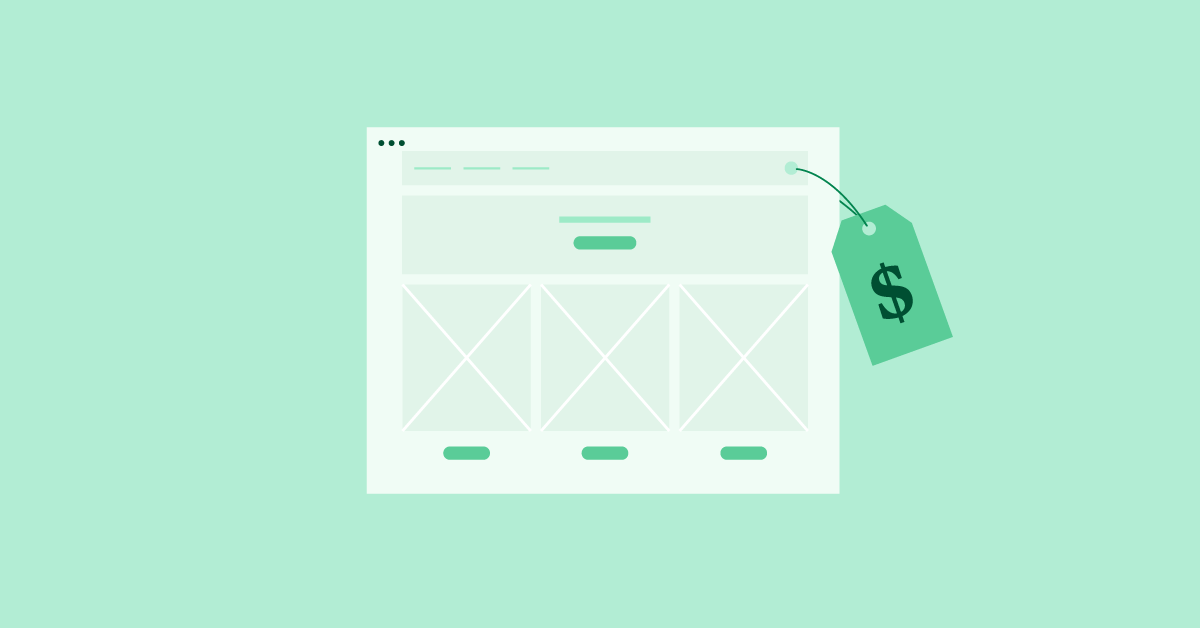
Aici Elementor Hosting strălucește ca soluție rentabilă. Oferind un pachet all-in-one, planul de găzduire Elementor pentru WordPress simplifică procesul și vă scutește de a fi nevoit să reuniți diverse instrumente și servicii.
Cu Elementor Hosting , vă veți bucura de acces la un puternic generator de pagini, o bibliotecă vastă de șabloane și o serie de funcții concepute pentru a simplifica crearea site-ului web – toate la un preț competitiv.
Cu o înțelegere clară a costurilor implicate în crearea unui site web WordPress, haideți să parcurgem pașii esențiali pentru a începe.
Înainte de a începe, iată ce aveți nevoie
Înainte de a vă scufunda în construirea site-ului dvs. WordPress, există câteva lucruri esențiale pe care va trebui să le aveți la dispoziție. În această secțiune, vom acoperi două componente cruciale: un nume de domeniu și găzduire web. Să detaliem fiecare dintre acestea, astfel încât să știi exact ce să cauți și cum să începi.
Numele domeniului
Numele dvs. de domeniu este adresa site-ului dvs. de pe internet. Este ceea ce oamenii introduc în browserul lor pentru a vă vizita site-ul. Alegerea numelui de domeniu potrivit este importantă deoarece reprezintă identitatea dvs. online și poate afecta succesul site-ului dvs. web.
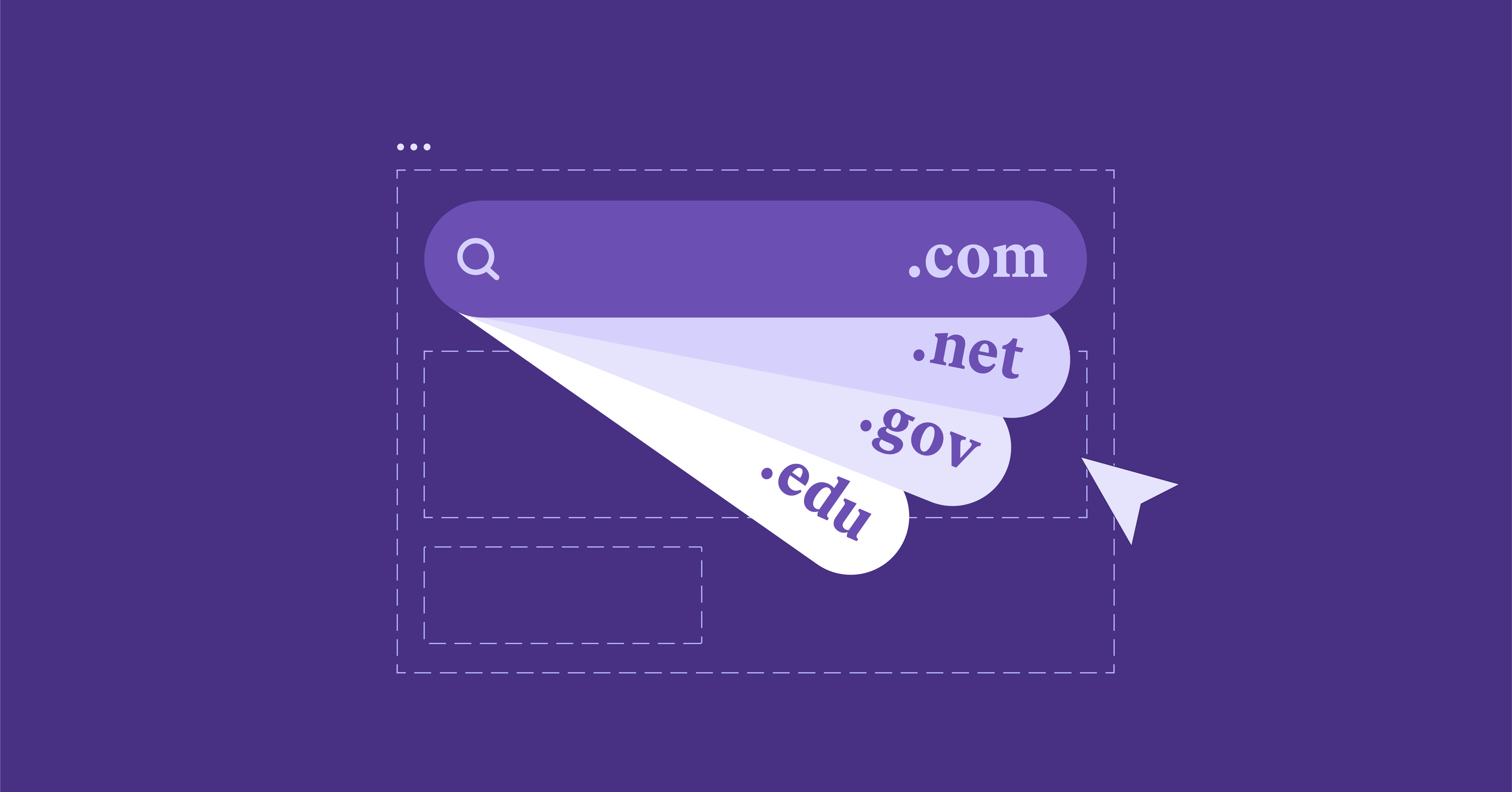
Iată câteva sfaturi pentru selectarea numelui de domeniu perfect:
- Păstrați-l scurt și memorabil: urmăriți un nume de domeniu care să fie ușor de reținut și de tastat.Cu cât este mai scurt și mai simplu, cu atât va fi mai ușor pentru oameni să găsească și să partajeze site-ul dvs.
- Utilizați cuvinte cheie relevante: dacă este posibil, includeți cuvinte cheie legate de nișa sau industria dvs.Acest lucru vă poate ajuta să clarificați despre ce este site-ul dvs.
- Alegeți extensia potrivită: deși .com este cea mai populară extensie de domeniu, există multe altele din care să alegeți, cum ar fi .net, .org sau chiar altele specifice industriei, cum ar fi .photography.Alegeți-l pe cel care se potrivește cel mai bine scopului site-ului dvs.
Dacă nu sunteți încă pregătit să cumpărați un domeniu, majoritatea furnizorilor de găzduire vă vor oferi un nume de domeniu temporar gratuit în timp ce vă construiți site-ul.
Bacsis
Dacă întâmpinați probleme în alegerea unui nume de domeniu personalizat sau în găsirea unuia disponibil, încercați să valorificați puterea AI cu un instrument precum Smarty Names sau DomainsGPT .
Web hosting
Gazduire web este serviciul care stochează fișierele site-ului dvs. și le face accesibile oamenilor de pe internet. Există mai multe tipuri de găzduire web, dar, ca începător, veți dori să vă concentrați pe găsirea unui furnizor de servicii de găzduire web de top, care să fie atât de încredere, cât și ușor de utilizat.
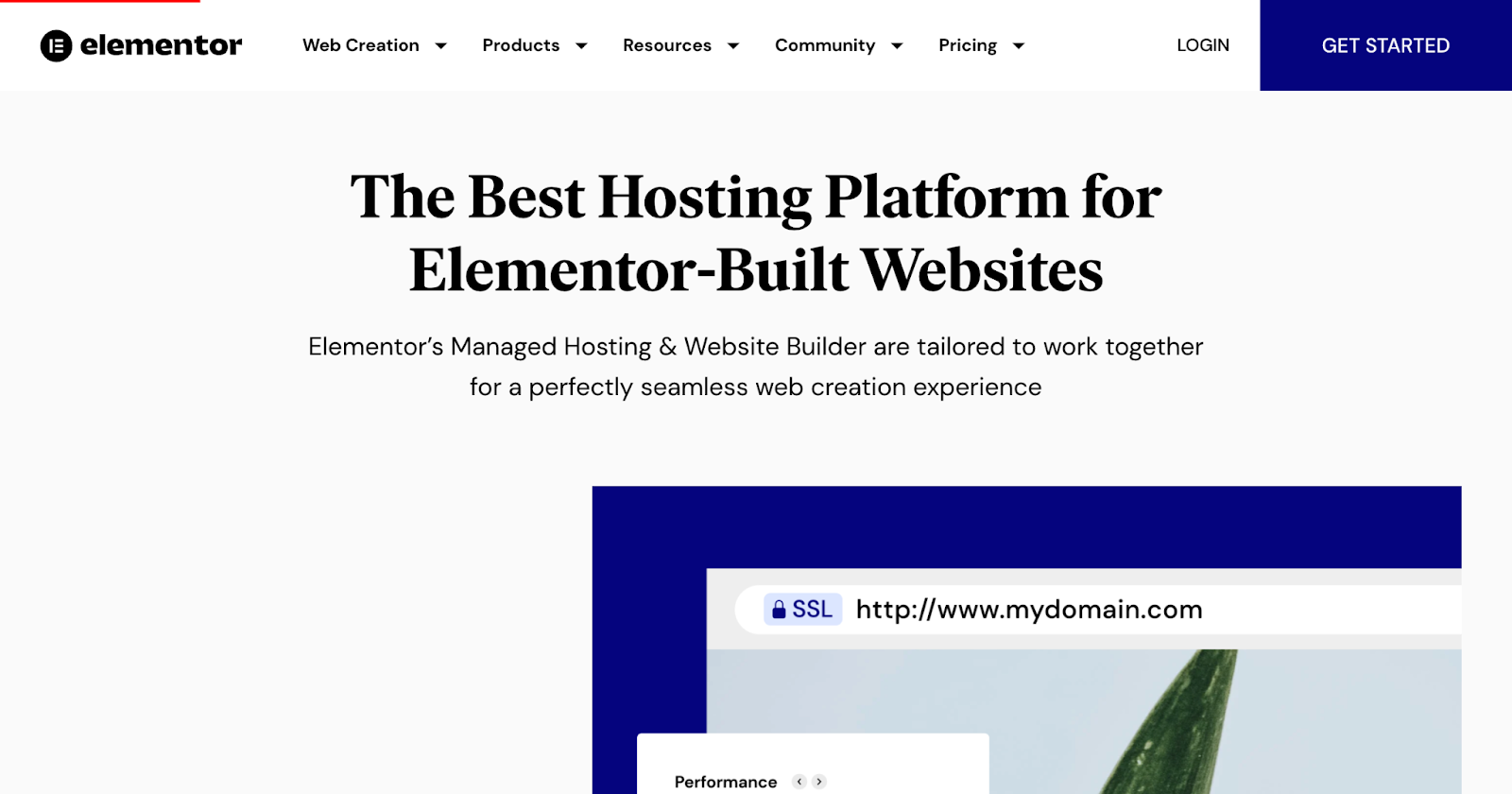
Iată ce trebuie luat în considerare:
- Gazduire partajata: in timp ce gazduirea partajata este adesea cea mai accesibila optiune, poate include taxe ascunse si poate fi o provocare pentru cei fara cunostinte tehnice.Este posibil să întâmpinați probleme precum resursele limitate, performanța lentă a site-ului și securitatea scăzută. Găzduirea partajată implică adesea utilizarea unui panou de control precum cPanel, care poate fi complex, cu multe opțiuni și setări diferite de navigat, făcându-l copleșitor dacă aveți experiență tehnică limitată.
- Găzduire WordPress gestionată: acest tip de găzduire este conceput special pentru site-urile web WordPress.Oferă actualizări automate, securitate sporită și performanță optimizată. Acest tip de găzduire este ideal pentru cei care doresc o soluție fără probleme, fără a avea nevoie de cunoștințe tehnice. Recomand cu căldură Elementor Hosting pentru oricine caută o experiență simplificată și fără stres. Cu găzduirea gestionată de la Elementor, vă puteți configura site-ul cu un singur clic, făcând procesul rapid și simplu. În plus, Elementor oferă suport premiat, disponibil 24/7, astfel încât să puteți obține ajutorul de care aveți nevoie atunci când aveți nevoie.
- Virtual Private Server (VPS): Găzduirea VPS este potrivită pentru site-urile web care necesită mai mult control și resurse.Cu toate acestea, este posibil să nu fie cea mai bună opțiune pentru site-urile web mai mici, mai puțin solicitante. Găzduirea VPS necesită un nivel mai ridicat de cunoștințe tehnice și de management în comparație cu alte opțiuni de găzduire, așa că poate să nu fie ideală pentru cei fără experiență tehnică.
După ce ați ales un furnizor de găzduire web, vă puteți înscrie pentru un cont pe site-ul lor. Ei vă vor ghida prin proces, iar unii furnizori oferă chiar și instalarea WordPress cu un singur clic pentru a simplifica lucrurile.
În secțiunile următoare, vom aborda procesul pas cu pas al modului de a construi un site web, asigurându-vă că aveți o experiență lină și plăcută în calitate de constructor și creator de site-uri web pentru prima dată!
Cum să descărcați și să instalați WordPress
Acum că ați sortat numele domeniului și găzduirea web, este timpul să instalați WordPress și să începeți să vă construiți propriul site web. În această secțiune, vom trece prin diferite metode de instalare a WordPress, astfel încât să o puteți alege pe cea care funcționează cel mai bine pentru dvs.
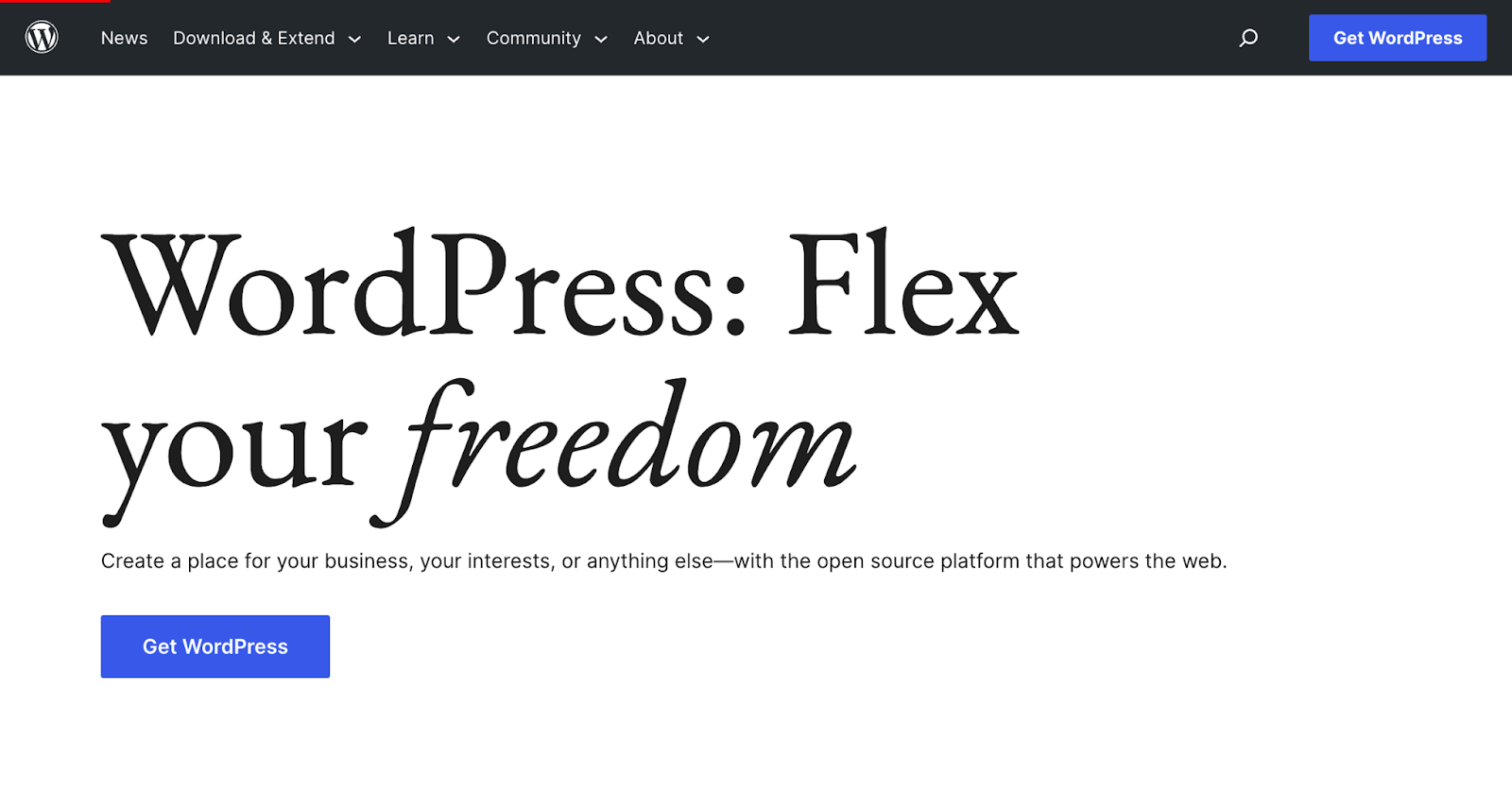
WordPress gestionat
Dacă ați optat pentru un plan de găzduire WordPress gestionat, cum ar fi Elementor Hosting, vestea bună este că WordPress va fi preinstalat pentru dvs.! Aceasta înseamnă că puteți sări peste procesul de instalare și să treceți direct la Configurarea setărilor de bază . Asigurați-vă că consultați furnizorul dvs. de găzduire pentru detalii specifice despre accesarea tabloului de bord WordPress.
Instalare automată (instalare cu un singur clic)
Pentru cei care folosesc găzduire partajată sau alte tipuri de găzduire, mulți furnizori oferă o funcție simplă de instalare WordPress cu un singur clic.
Instalarea cu un singur clic vă economisește timp și efort prin configurarea automată a WordPress pe contul dvs. de găzduire. Este perfect pentru începătorii cu un serviciu de găzduire web care poate nu sunt familiarizați cu aspecte mai tehnice ale configurației site-ului web.
Ghid pas cu pas:
- Conectați-vă la panoul de control al contului dvs. de găzduire (cPanel, Plesk etc.).
- Găsiți secțiunea „WordPress” sau „Instalare cu un singur clic”.
- Faceți clic pe „Instalare” sau „Instalare WordPress”.
- Completați informațiile necesare, cum ar fi numele domeniului, titlul site-ului și detaliile de administrator.
- Faceți clic pe „Instalare” sau „Finalizare” pentru a finaliza procesul.
- Așteptați finalizarea instalării și veți primi detaliile dvs. de conectare WordPress.
Instalare manuală
Deși este puțin mai implicată, instalarea manuală a WordPress este ideală pentru utilizatorii care doresc control complet asupra configurației lor WordPress sau trebuie să instaleze WordPress pe o anumită configurație de server.
Ghid pas cu pas:
- Descărcați cea mai recentă versiune de WordPress de pe wordpress.org.
- Extrageți fișierul zip descărcat.
- Creați o nouă bază de date MySQL și un utilizator pentru site-ul dvs. WordPress prin panoul de control al găzduirii.
- Editați fișierul „wp-config-sample.php” cu detaliile bazei de date și redenumiți-l în „wp-config.php”.
- Încărcați fișierele WordPress extrase în contul dvs. de găzduire folosind un client FTP.
- Navigați la numele dvs. de domeniu în browser pentru a începe procesul de instalare WordPress.
- Urmați instrucțiunile de pe ecran pentru a finaliza instalarea, inclusiv configurarea titlului site-ului și detaliile de administrator.
Conectarea la tabloul de bord WordPress
Indiferent de metoda de instalare aleasă, acum va trebui să vă conectați la tabloul de bord WordPress pentru a începe să vă personalizați site-ul.
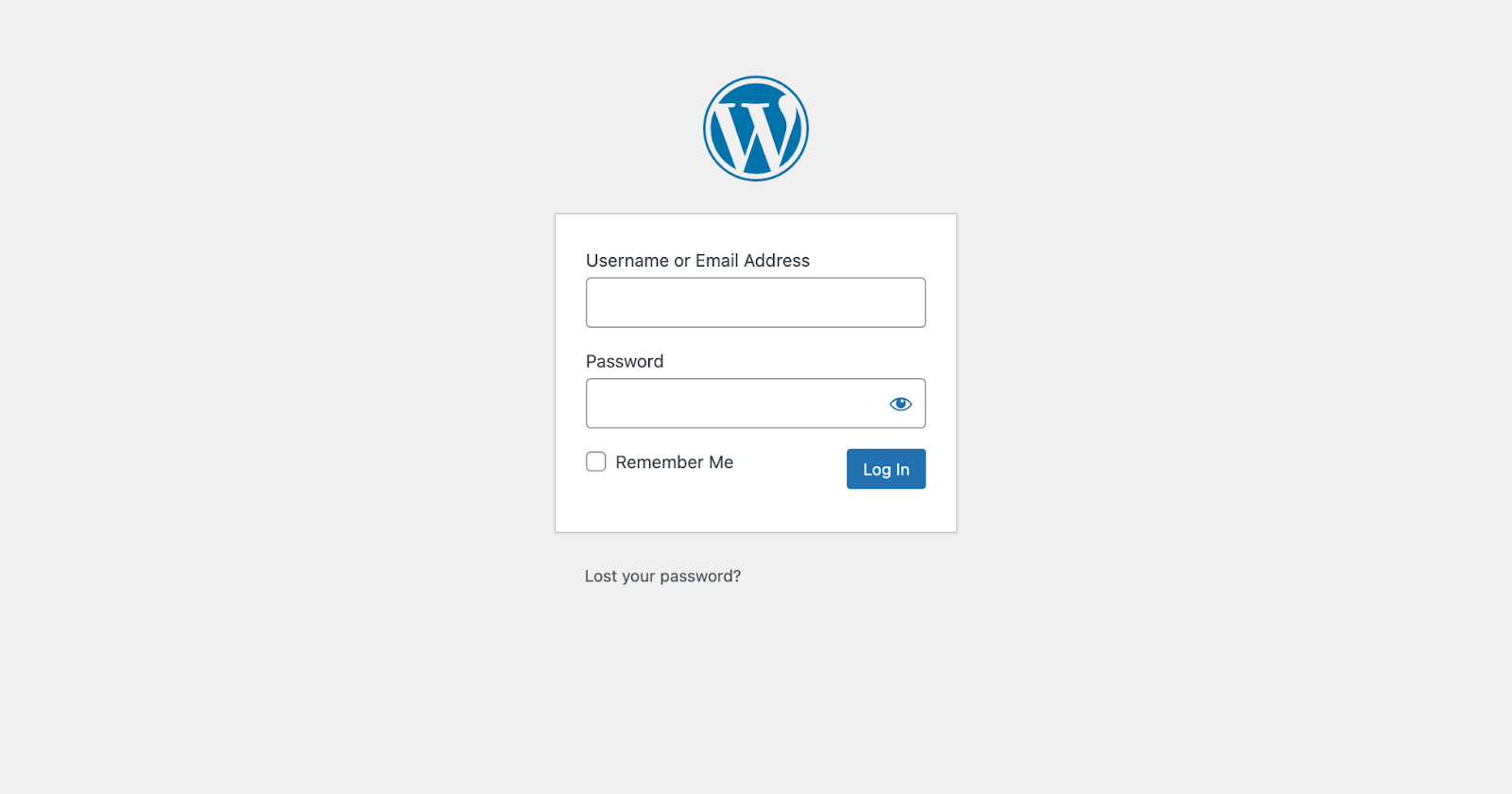
Pentru a face acest lucru:
- Accesați „ domeniul dumneavoastră.com/wp-admin ” (înlocuiți „ domeniul dumneavoastră.com ” cu numele actual al domeniului).
- Introduceți numele de utilizator și parola din procesul de instalare.
- Faceți clic pe „Conectați-vă” și veți fi direcționat la tabloul de bord de administrare WordPress.
Felicitări! Ați instalat cu succes WordPress și sunteți gata să începeți să vă creați site-ul web de vis. Pe măsură ce continuăm cu această postare pe blog, vă vom ghida prin procesul de personalizare a site-ului dvs. și de a-l face unic al dvs.
Configurați setările de bază
Acum că v-ați instalat WordPress și v-ați conectat la tabloul de bord, să facem câteva ajustări la setările de bază pentru a ne asigura că site-ul dvs. funcționează fără probleme și arată profesional. În această secțiune, vă vom ghida prin ajustarea setărilor generale și a structurilor de permalink. Să ne scufundăm!
setari generale
Setările generale ale site-ului dvs. WordPress vă ajută să stabiliți identitatea site-ului dvs. și să adaptați aspectul acestuia la preferințele dvs.
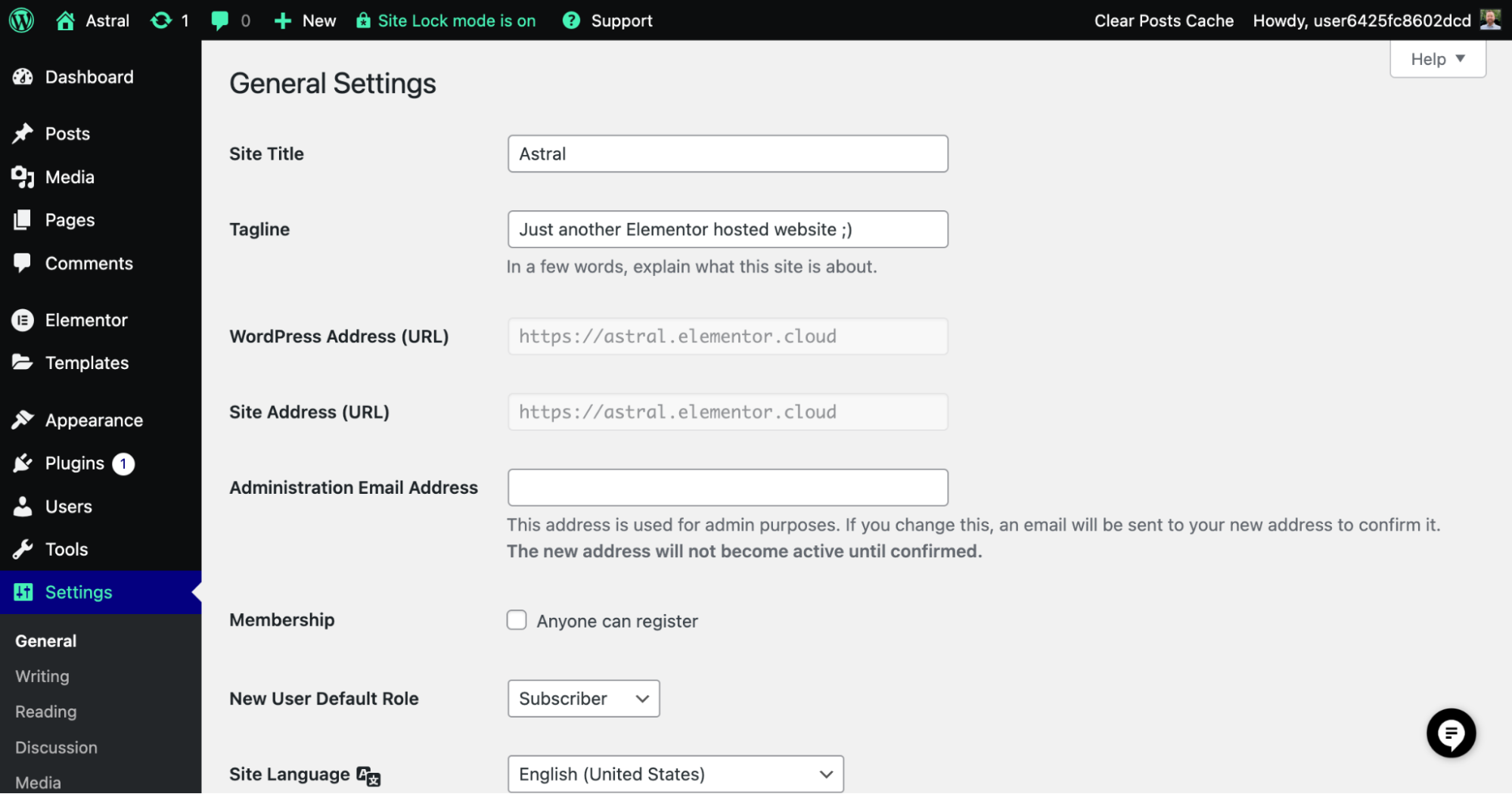
Iată ce trebuie să știți:
- Titlul și sloganul site-ului: titlul și sloganul site-ului dvs. descriu pe scurt site-ul dvs. și oferă vizitatorilor o idee la ce să se aștepte.Pentru a le configura, accesați „Setări” > „General” în tabloul de bord WordPress. Introduceți titlul și sloganul site-ului dorit și faceți clic pe „Salvați modificările”.
- Fus orar, format de dată și format de oră: setarea fusului orar corect asigură exactitatea oricărei informații despre dată și oră de pe site-ul dvs. web.În plus, puteți personaliza formatul de dată și oră pentru a se potrivi cu preferințele dvs. Pentru a ajusta aceste setări, accesați „Setări” > „General”, alegeți fusul orar și selectați formatele de dată și oră dorite. Nu uitați să faceți clic pe „Salvați modificările”.
Permalink-uri
Permalinkurile se referă la adresele URL permanente pentru paginile și postările site-ului dvs. A avea o structură URL prietenoasă cu SEO este esențială pentru a face site-ul dvs. mai accesibil pentru motoarele de căutare și mai ușor de navigat pentru utilizatori.
Adresele URL prietenoase cu SEO sunt curate, descriptive și ușor de citit. Acestea ajută motoarele de căutare să înțeleagă conținutul paginilor dvs. web și vă pot îmbunătăți clasamentul în căutare. În plus, facilitează accesul utilizatorilor și a-și aminti adresele URL.
- Configurarea structurii de permalink: Pentru a configura structura de permalink, accesați „Setări” > „Permalink-uri” în tabloul de bord WordPress.Veți vedea mai multe opțiuni, dar vă recomandăm să alegeți „Nume postare” pentru cea mai prietenoasă opțiune SEO și mai ușor de utilizat. Această setare va include titlul postării în adresa URL, făcându-l ușor de înțeles dintr-o privire. Faceți clic pe „Salvați modificările” pentru a aplica noua structură de permalink.
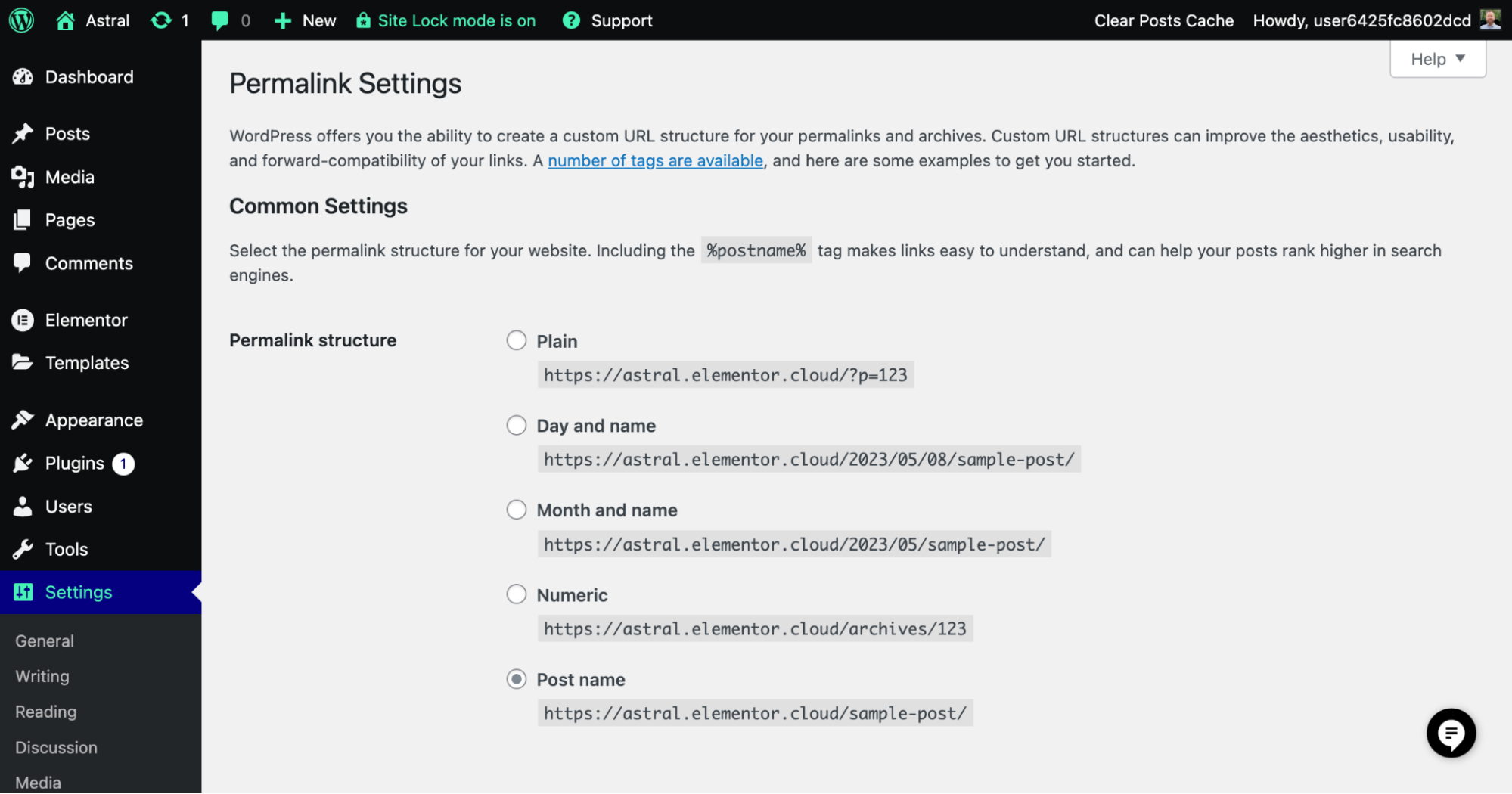
Cu aceste setări de bază configurate, ați pus bazele unui site WordPress profesional și ușor de utilizat. Pe măsură ce continuați să explorați tabloul de bord și să vă personalizați site-ul, veți descoperi și mai multe opțiuni pentru a vă adapta site-ul la nevoile și preferințele dvs.
Alegerea și instalarea unei teme WordPress
Acum, să trecem la una dintre cele mai distractive părți ale procesului – alegerea și instalarea unei teme sau a unui Kit Elementor. Ambele opțiuni pun bazele pentru aspectul și aspectul site-ului dvs., așa că alegerea celei potrivite este crucială. În această secțiune, vom discuta despre importanța unei teme bune, vom introduce tema Hello, vom compara temele gratuite cu cele premium, vom explora diferențele dintre kiturile Elementor și temele tradiționale, vom recomanda câțiva furnizori de teme și vă vom ghida prin instalarea și activarea unui temă sau un kit. Începem!
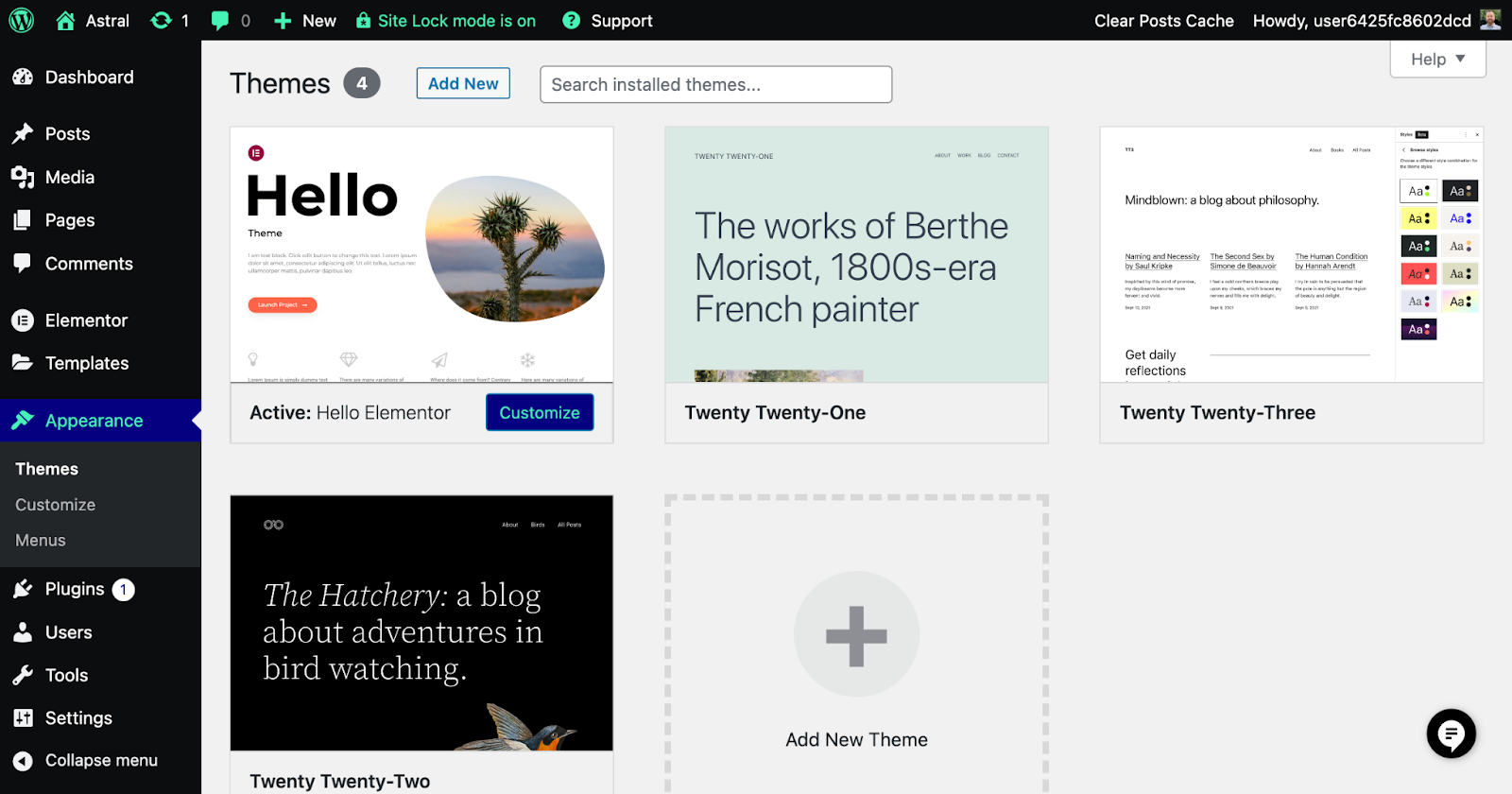
Importanța unei teme bune
O temă bine concepută este crucială pentru crearea unui site web atractiv și funcțional. Acesta determină aspectul general, experiența utilizatorului și navigabilitatea site-ului dvs. Alegerea unei teme bune vă asigură că site-ul dvs. arată profesional, este ușor de utilizat și menține vizitatorii implicați - ceea ce duce în cele din urmă la rate de conversie și succes mai bune.
Teme gratuite vs. Premium
Când vine vorba de teme WordPress, veți găsi atât opțiuni gratuite, cât și opțiuni premium. Temele gratuite pot fi un punct de plecare excelent pentru începători, dar temele premium vin adesea cu funcții adăugate, opțiuni de personalizare și asistență dedicată. Dacă sunteți serios în privința site-ului dvs., investiția într-o temă premium ar putea fi demnă de luat în considerare.
Salutare Tema de la Elementor
Tema Hello este o temă ușoară, gratuită și foarte personalizabilă, concepută special pentru a fi utilizată cu generatorul de pagini Elementor. Acesta servește drept punct de plecare ideal pentru site-ul dvs. web, oferind o pânză curată și minimalistă, care funcționează perfect cu editorul de tip drag-and-drop al Elementor. Tema Hello este optimizată pentru viteză și performanță, asigurând o experiență pozitivă pentru utilizator și o poziție mai bună în motoarele de căutare. În plus, este pe deplin compatibil cu funcțiile puternice ale Elementor, inclusiv o bibliotecă de peste 100 de widget-uri. Alegând tema Hello, vă puteți bucura de beneficiile unei abordări moderne și eficiente a construirii site-ului web, menținând în același timp libertatea totală de design fără niciun cost suplimentar.
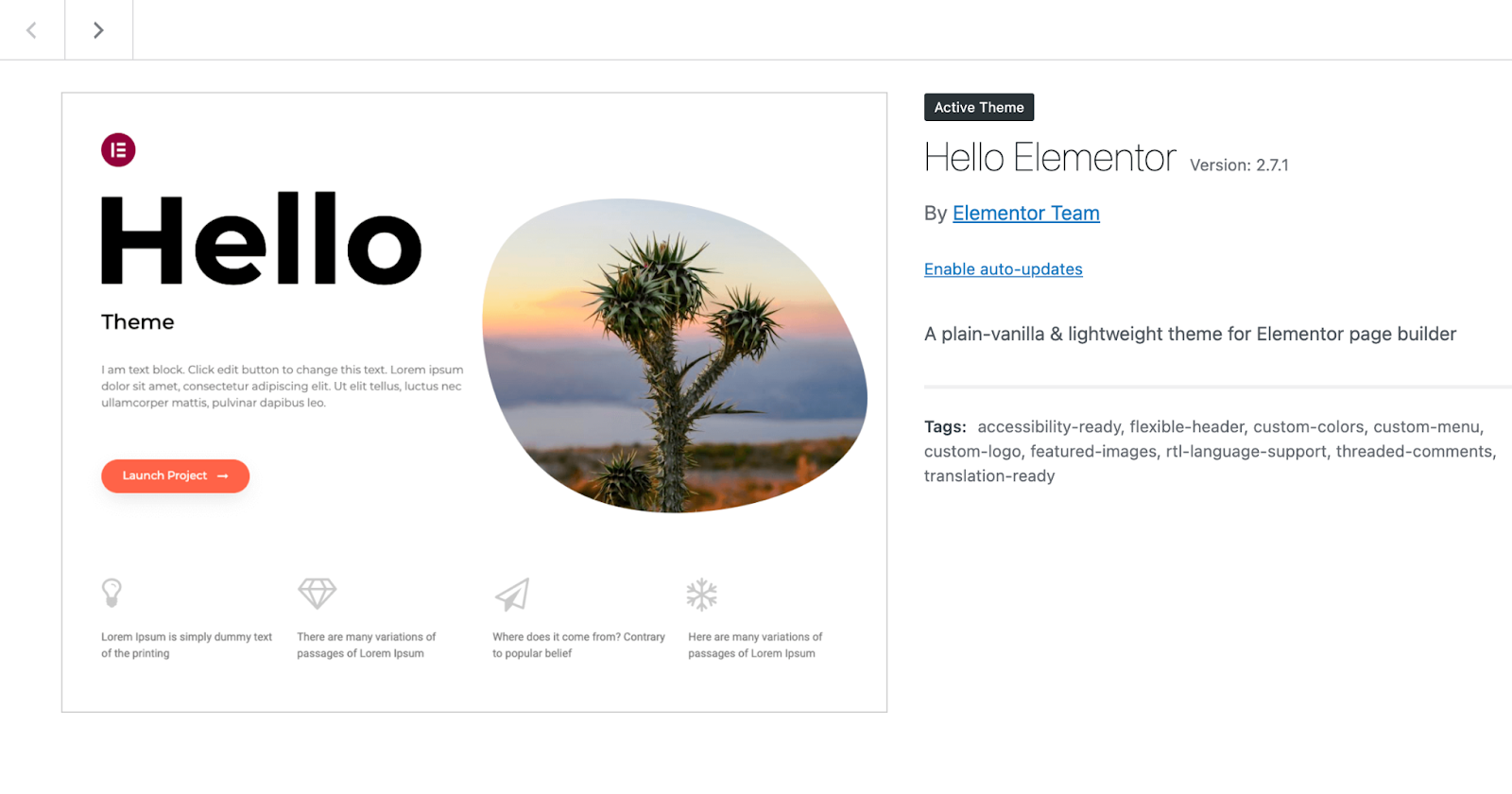
Seturi Elementor vs. Teme
În timp ce temele au fost mult timp soluția de bază pentru designul site-urilor web, kiturile Elementor sunt o opțiune mai modernă și mai eficientă. Kiturile sunt șabloane pre-proiectate create special pentru a fi utilizate cu generatorul de pagini Elementor. Ele oferă o abordare mai simplificată pentru construirea de site-uri web coezive și cu aspect profesional, în comparație cu utilizarea unei teme tradiționale.
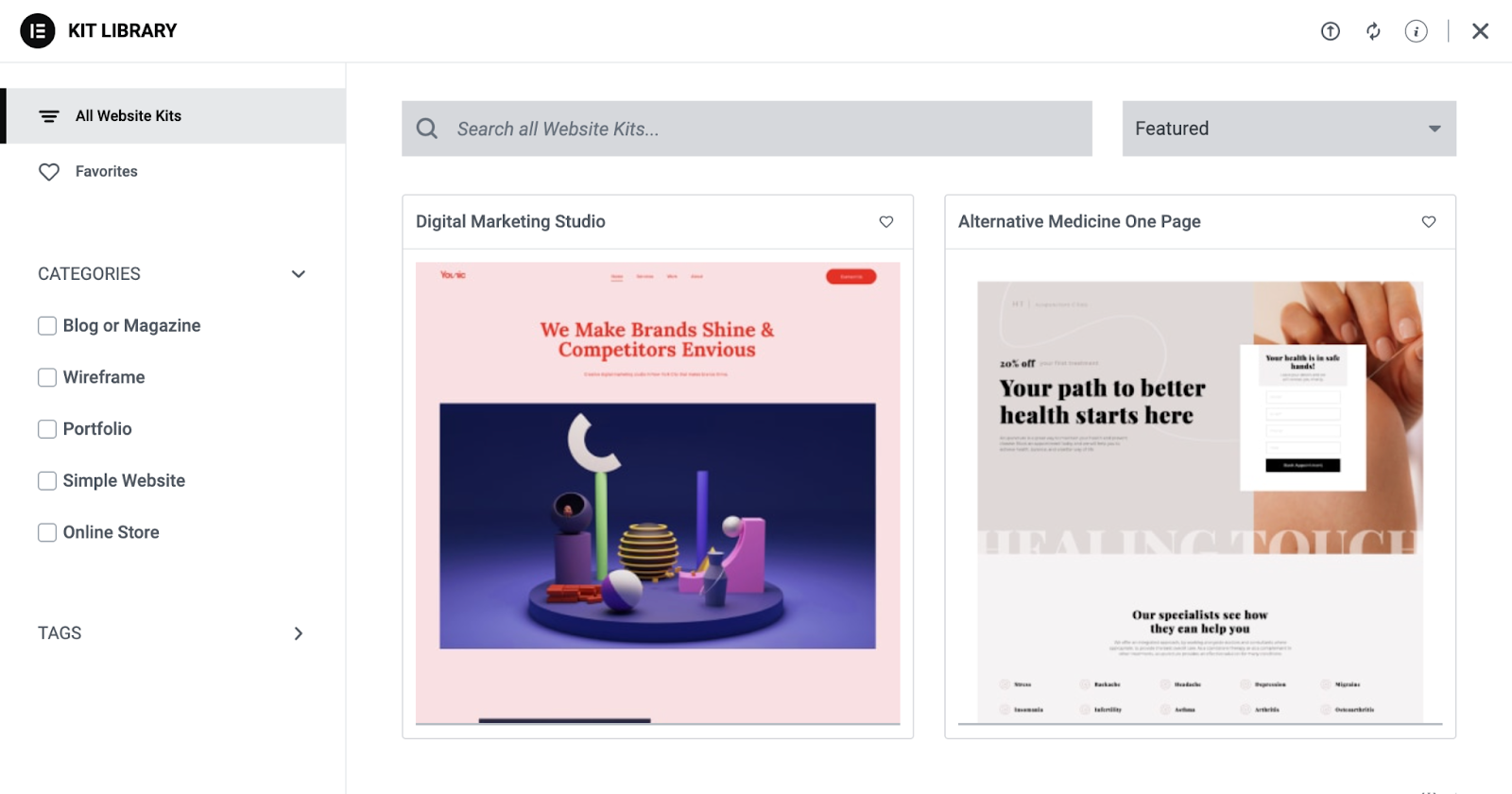
Un avantaj esențial al utilizării kit-urilor este capacitatea lor de a simplifica procesul de proiectare, oferind un singur instrument versatil pentru crearea propriului site web. Cu alte teme, adesea trebuie să vă familiarizați cu caracteristicile și setările unice ale fiecăreia, ceea ce poate consuma mult timp. În schimb, kiturile vă permit să accesați numeroase opțiuni de design ale Elementor fără a fi nevoie să învățați de fiecare dată o nouă temă. Atunci când este utilizat în combinație cu tema compatibilă Hello, puteți beneficia atât de pânza minimalistă, cât și de opțiunile avansate de design oferite de kit pentru o experiență de site cu adevărat personalizată.
Furnizori de teme recomandați
Există nenumărați furnizori de teme și kituri disponibili, dar unii se remarcă prin calitate și suport. Unii furnizori populari și de renume includ:
- Biblioteca Elementor Kit : O gamă largă de kituri Elementor pre-proiectate, special adaptate pentru a fi utilizate cu generatorul de pagini Elementor.
- StudioPress: Cunoscut pentru Genesis Framework și temele pentru copii de înaltă calitate.
- Teme elegante: creatorii temei populare Divi și constructor.
- ThemeForest: o piață care oferă mii de teme de la diverși dezvoltatori.
Fă-ți timp răsfoind acești furnizori și alții pentru a găsi o temă care se potrivește nevoilor și stilului tău.
Bacsis
Recomand cu căldură să utilizați tema Hello împreună cu un kit Elementor, deoarece este cea mai eficientă modalitate de a începe să vă construiți site-ul cu efort minim, puteți personaliza cu ușurință kitul pentru a se potrivi cu culorile și identitatea mărcii afacerii dvs., rezultând un aspect profesional. site în cel mai scurt timp
Cum se instalează și se activează o temă
După ce ați ales o temă, instalarea și activarea acesteia este simplă.
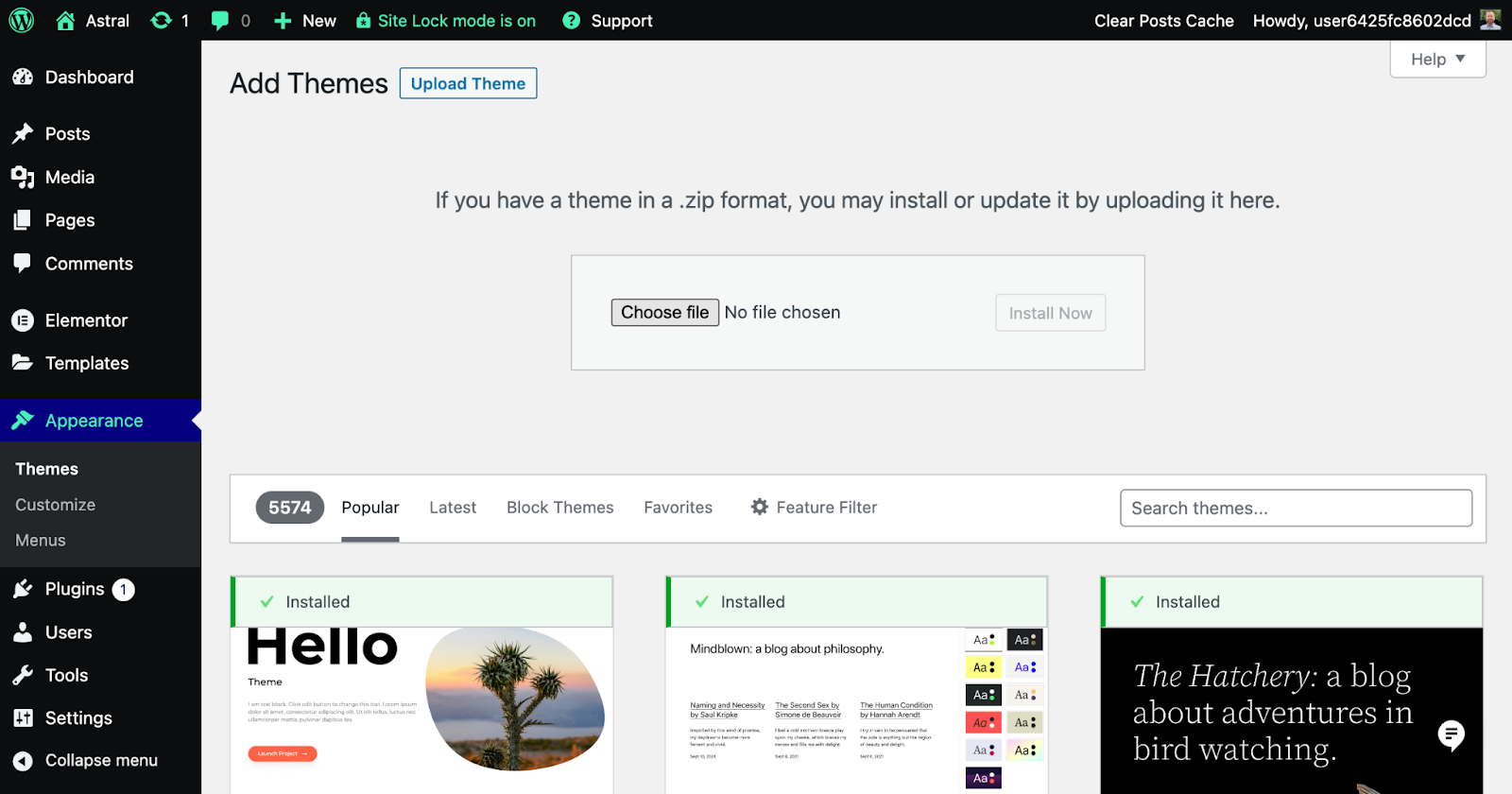
Doar urmați acești pași:
- În tabloul de bord WordPress, accesați „Aspect” > „Teme”.
- Faceți clic pe butonul „Adăugați nou” din partea de sus a paginii.
- Dacă instalați o temă gratuită din depozitul WordPress, căutați numele temei și faceți clic pe „Instalare”. Dacă ați achiziționat o temă premium, faceți clic pe „Încărcați tema”, apoi selectați fișierul ZIP al temei de pe computer.
- După finalizarea instalării, faceți clic pe „Activați” pentru a activa tema pe site-ul dvs.
Cum se instalează un kit Elementor
Instalarea unui kit Elementor din bibliotecă este un proces simplu care vă permite să profitați de șabloanele și caracteristicile pre-proiectate care vin cu acesta.
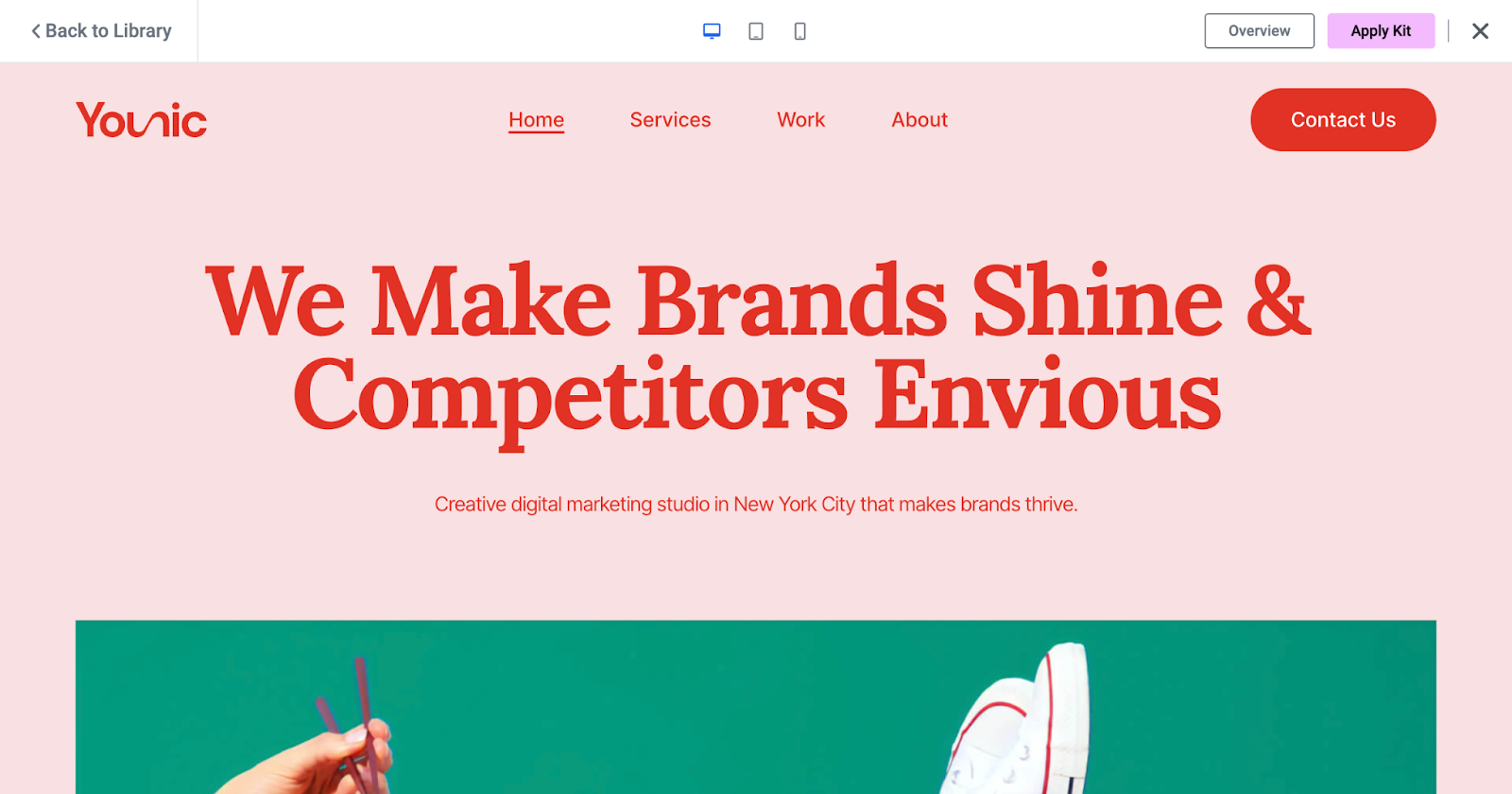
Doar urmați acești pași:
- Dacă sunteți proprietarul unui site web găzduit de Elementor, în timpul procesului de instalare, vi se va oferi opțiunea de a începe cu un kit pentru site-ul web. Dacă aveți deja un site web găzduit de Elementor, puteți selecta un kit accesând Biblioteca de kit din tabloul de bord WordPress și selectând un kit prin fila Șabloane.
- Pentru proprietarii de site-uri web care nu sunt găzduite de Elementor, accesați Biblioteca Kit din tabloul de bord WordPress, aflat în fila Șabloane. Aici puteți derula prin bibliotecă, puteți căuta anumiți termeni, puteți ordona după Featured, Nou, Popular sau Trending și puteți filtra după categorie, etichete, tipuri sau plan.
- Odată ce găsiți un kit care vă place, plasați cursorul peste el și faceți clic pe „Vedeți demonstrație” pentru a vedea paginile kit-ului și părțile site-ului.
- Dacă doriți să aplicați kitul pe site-ul dvs., faceți clic pe butonul „Aplicați kitul”. Elementor vă poate solicita să activați importul SVG-urilor înainte de a aplica kitul - ar trebui să îl permiteți.
- Apoi veți fi întrebat dacă doriți să aplicați întregul kit sau să personalizați piesele pe care doriți să le importați. Cu excepția cazului în care sunteți un utilizator cu experiență Elementor, este recomandat să aplicați întregul kit.
- Așteptați ca importatorul să finalizeze; nu închideți acest ecran până nu este terminat!
- Odată ce importul este finalizat, faceți clic pe „Următorul”. Veți vedea apoi o listă de articole care au fost importate cu succes.
- Faceți clic pe „Închidere” pentru a finaliza procesul și a părăsi expertul de import.
- Odată revenit în tabloul de bord WordPress, faceți clic pe fila „Pagini” pentru a vizualiza noile pagini și a începe să le personalizați.
Asta este! Cu tema sau kit-ul instalat și activat, sunteți acum gata să treceți la următoarea secțiune, „Personalizarea site-ului”, unde veți învăța cum să personalizați aspectul site-ului și să îl faceți cu adevărat unic. Explorează cu plăcere posibilitățile pe care noua ta temă le oferă!
Personalizarea site-ului dvs. WordPress
O treabă grozavă în alegerea și instalarea temei! Acum vine partea interesantă - personalizarea site-ului dvs. web pentru a-l face cu adevărat al dvs. Rețineți că există nenumărate teme, fiecare cu propriile opțiuni de personalizare. Asigurați-vă că consultați documentația temei dvs. pentru îndrumări specifice. În această secțiune, vă vom prezenta câteva opțiuni generale de personalizare disponibile în WordPress, de la ajustarea identității site-ului dvs. până la ajustarea tipografiei, culorilor, meniurilor de navigare și multe altele. Să explorăm asta mai departe.
Prezentare generală a personalizării
WordPress dispune de un Customizer încorporat care vă permite să previzualizați modificările site-ului dvs. în timp real înainte de a le pune live. Pentru a accesa Personalizatorul, accesați tabloul de bord WordPress și navigați la „Aspect” > „Personalizare”.
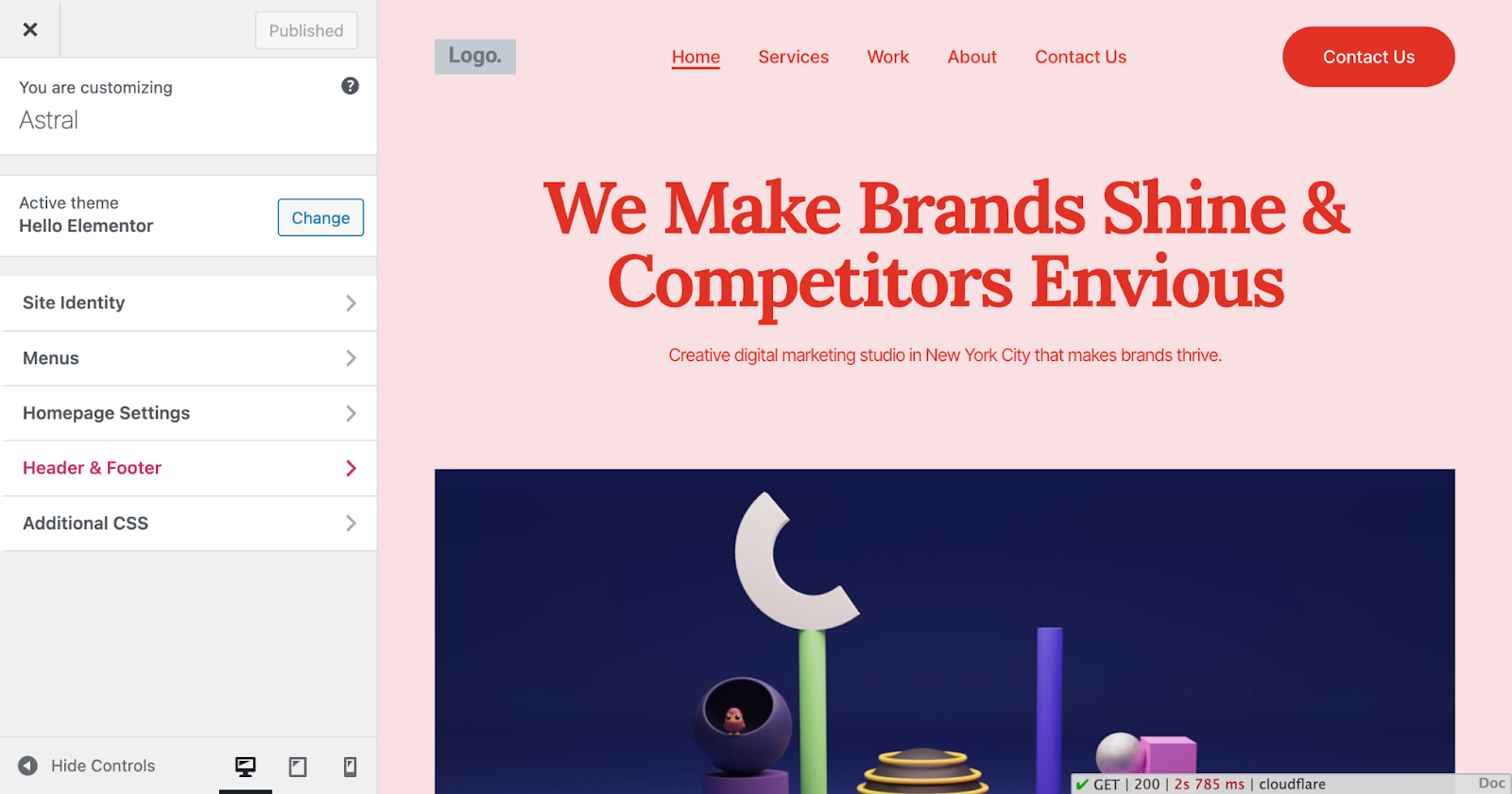
Identitatea site-ului (logo, favicon)
Identitatea site-ului dvs. este esențială pentru branding și recunoaștere. În Personalizator, faceți clic pe „Identitatea site-ului” pentru a vă încărca sigla și favicon (pictograma mică care apare în filele browserului). Aici, puteți edita și titlul site-ului și sloganul, dacă este necesar.
Tipografie (fonturi și dimensiuni de font)
Tipografia joacă un rol important în designul general și lizibilitatea site-ului dvs. În Personalizator, s-ar putea să găsiți o secțiune „Tipografie”, unde puteți alege fonturi și dimensiuni ale fonturilor pentru diferite elemente, cum ar fi titluri, textul corpului și link-uri.

Culori și fundal
Culorile ajută la stabilirea tonului și a atmosferei site-ului dvs. În secțiunea „Culori” sau „Fundel”, puteți personaliza de obicei culorile primare ale site-ului dvs., culoarea de fundal și chiar să încărcați o imagine de fundal dacă tema dvs. o acceptă.
Meniuri de navigare
Meniurile de navigare îi ajută pe vizitatori să-și găsească drumul în jurul site-ului dvs. Pentru a crea și personaliza meniuri, accesați „Meniuri” din Personalizator. De aici, puteți crea meniuri noi, puteți adăuga pagini, postări sau link-uri personalizate și puteți rearanja elementele după cum este necesar.
Widgeturi și bare laterale
Widgeturile sunt blocuri de conținut mici, personalizabile, care pot fi adăugate în barele laterale sau în alte zone pregătite pentru widget-uri din tema dvs. Pentru a gestiona widget-urile, faceți clic pe „Widget-uri” din Personalizator. Aici puteți adăuga, elimina sau repoziționa widget-uri pentru a îmbunătăți funcționalitatea site-ului dvs.
Opțiuni suplimentare de personalizare (în funcție de temă)
Tema aleasă de dvs. poate veni cu opțiuni suplimentare de personalizare specifice caracteristicilor și designului său. Explorați aceste opțiuni în Personalizator pentru a profita la maximum de capacitățile unice ale temei dvs.
Cu site-ul dvs. personalizat după preferințele dvs., sunteți acum gata să treceți la următoarea secțiune, „Crearea conținutului”, unde vă vom ghida prin procesul de creare a conținutului captivant și informativ pentru publicul dvs.
Crearea Conținutului
Acum că site-ul dvs. web arată grozav cu designul personalizat, este timpul să începeți să creați conținut și să implementați o strategie de conținut! În această secțiune, vom acoperi diferențele dintre pagini și postări, vă vom ghida prin crearea ambelor și vă vom oferi câteva sfaturi despre cum să editați în WordPress folosind editorul Gutenberg, biblioteca media și opțiunile de publicare. Vom discuta despre importanța unei strategii de conținut bine planificate pentru a ne asigura că site-ul dvs. web are succes și rezonează cu publicul țintă. Să începem!
Dezvoltați o strategie de conținut
A avea o strategie de conținut este esențială pentru a vă asigura că creați conținut captivant și relevant pentru publicul țintă. Pentru a vă dezvolta strategia, începeți prin a stabili obiective și a înțelege preferințele publicului. Efectuați cercetarea cuvintelor cheie, planificați-vă conținutul și optimizați-l pentru SEO (vom discuta acest lucru în detaliu mai târziu). În cele din urmă, promovați-vă conținutul și măsurați-i performanța folosind instrumente precum Google Analytics. O strategie de conținut bine planificată va ajuta site-ul dvs. WordPress să aibă succes și să rezoneze cu publicul dvs.
Pagini vs. Postări
În WordPress, conținutul este organizat în două tipuri principale: pagini și postări. Paginile sunt utilizate de obicei pentru conținut static, atemporal, cum ar fi paginile „Despre noi” sau „Contact”, în timp ce postările sunt folosite pentru conținut dinamic și oportun, cum ar fi: articole de blog și actualizări de știri.
Crearea unei pagini
- Adăugarea unui titlu și conținut: pentru a crea o pagină nouă, accesați tabloul de bord WordPress și faceți clic pe „Pagini” > „Adăugați nou”. Adăugați un titlu pentru pagina dvs. și începeți să scrieți conținutul dvs. în editor.
- Utilizarea editorului Gutenberg (blocuri): Editorul Gutenberg utilizează un sistem bazat pe blocuri pentru a crea și formata conținut. Blocurile sunt elemente de conținut precum paragrafe, titluri, imagini și multe altele. Pentru a adăuga un bloc, faceți clic pe pictograma „+” și alegeți dintre opțiunile disponibile.
- Setarea unei imagini prezentate: Unele teme acceptă imagini prezentate pentru pagini. În bara laterală din dreapta, faceți clic pe „Imagine recomandată” și încărcați o imagine care reprezintă conținutul paginii.
- Șabloane și atribute de pagină: în funcție de tema dvs., este posibil să aveți diferite șabloane de pagină disponibile, cum ar fi aspecte cu lățime completă sau bare laterale. În secțiunea „Atribute paginii”, puteți selecta șablonul dorit și puteți seta ordinea paginilor, dacă este necesar.
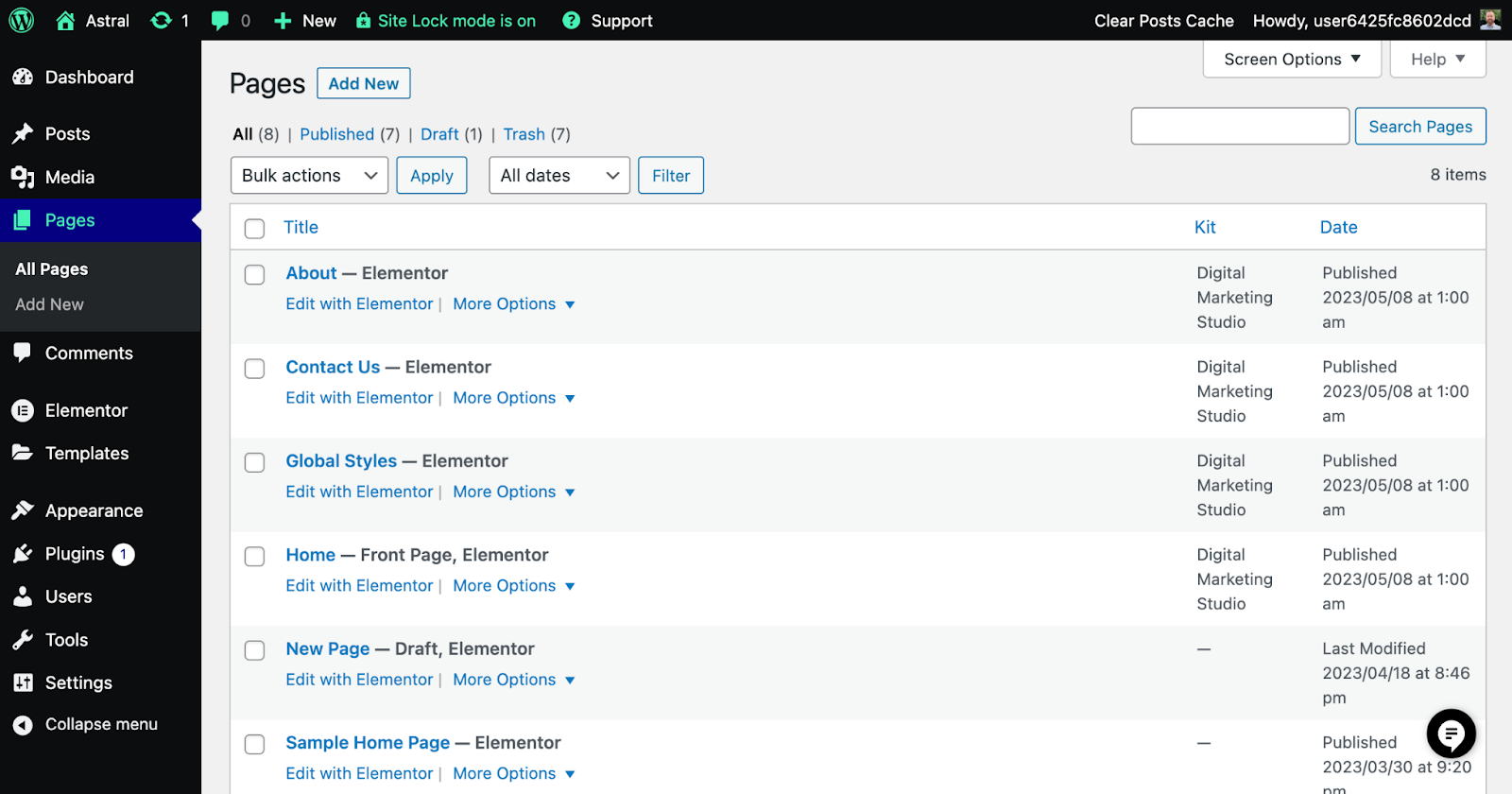
Crearea unei postări
- Adăugarea unui titlu și conținut: pentru a crea o postare nouă, accesați tabloul de bord WordPress și faceți clic pe „Postări” > „Adăugați nou”. Adăugați un titlu pentru postarea dvs. și începeți să vă scrieți conținutul în editor.
- Utilizarea categoriilor și a etichetelor: organizați-vă postările atribuindu-le categorii și etichete. Categoriile sunt folosite pentru subiecte ample, în timp ce etichetele sunt folosite pentru detalii mai specifice. Puteți adăuga sau gestiona categorii și etichete în bara laterală din dreapta.
- Formate de postare: unele teme acceptă diferite formate de postare, cum ar fi video, audio sau galerie. Dacă este disponibil, puteți selecta formatul potrivit pentru postarea dvs. în bara laterală din dreapta.
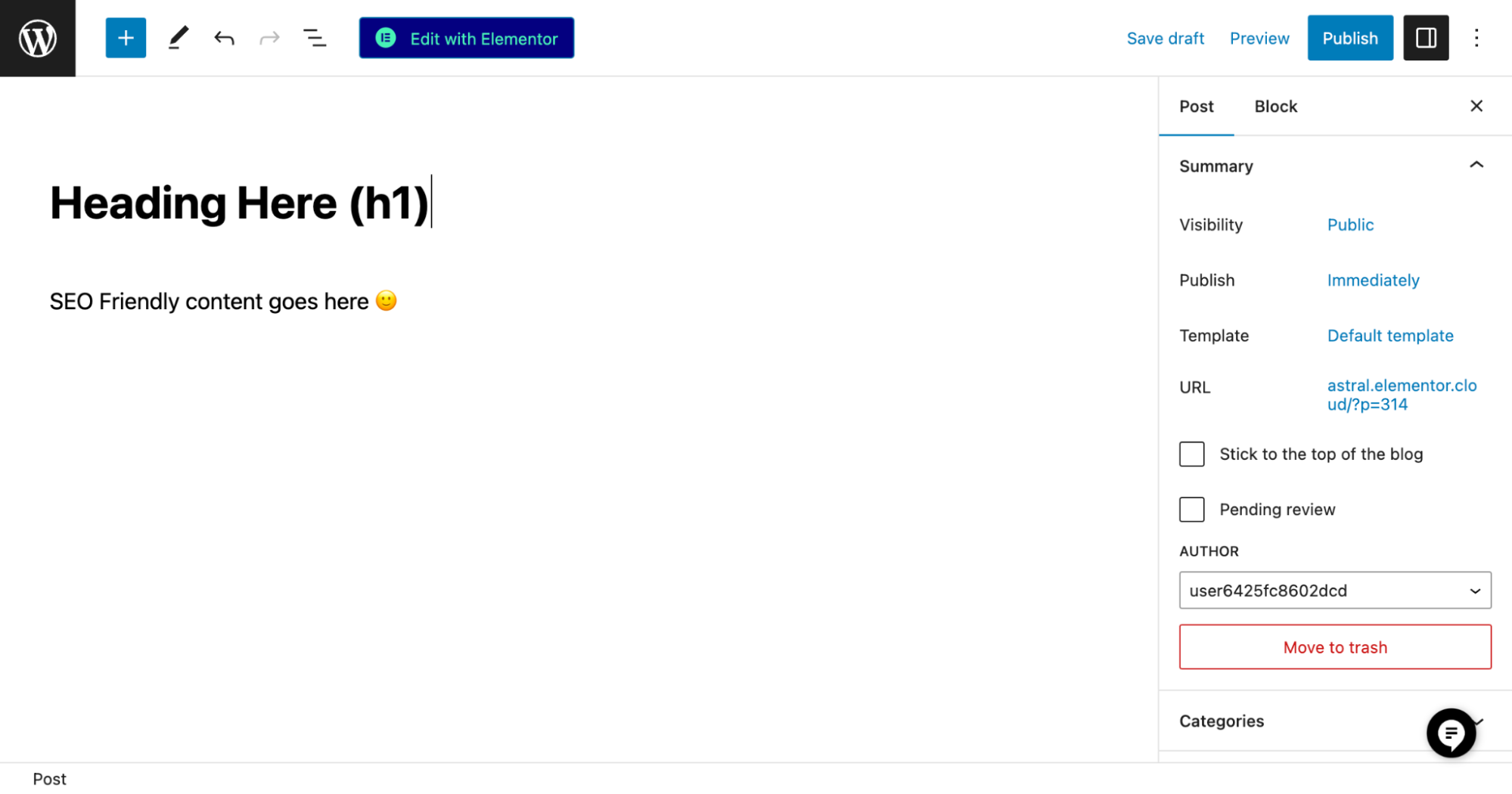
Utilizarea Bibliotecii media
Media Library este un instrument puternic din WordPress care vă permite să gestionați și să organizați toate imaginile, videoclipurile și documentele încărcate. Acesta servește ca un depozit central pentru toate fișierele dvs. media, ușurând găsirea și utilizarea acestora în conținutul site-ului dvs. web.
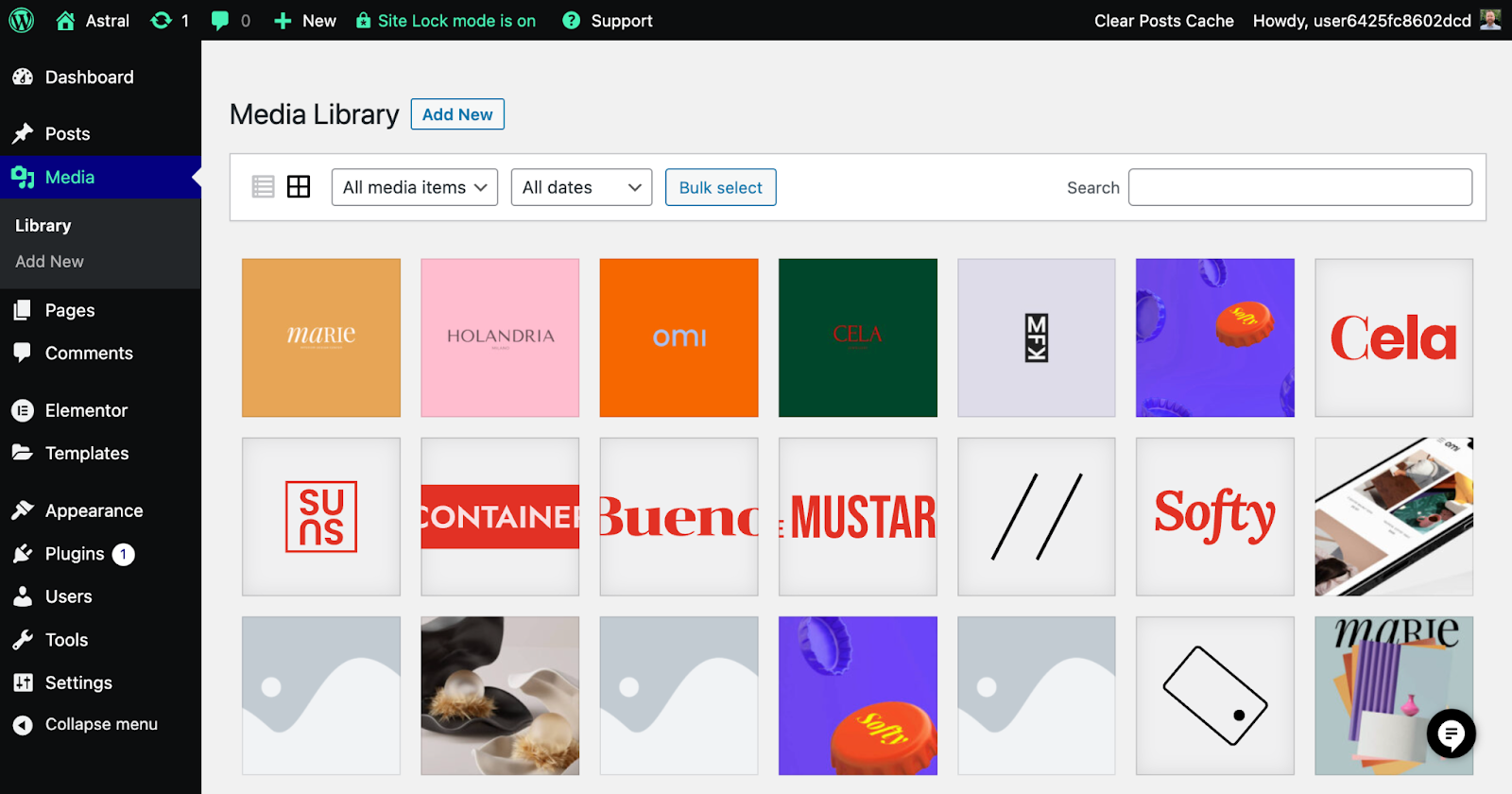
Pentru a accesa Biblioteca media, navigați la tabloul de bord WordPress și faceți clic pe „Media” urmat de „Bibliotecă”. Vi se va prezenta o grilă sau o listă cu toate fișierele pe care le-ați încărcat. De aici, puteți să încărcați fișiere noi, să le editați pe cele existente sau să ștergeți fișierele media neutilizate.
Programarea și publicarea conținutului
Când sunteți gata să vă publicați conținutul, faceți clic pe butonul „Publicați” din colțul din dreapta sus. Dacă doriți să programați conținutul pentru o dată viitoare, faceți clic pe textul „Imediat” de lângă „Publicați” și setați data și ora dorite.
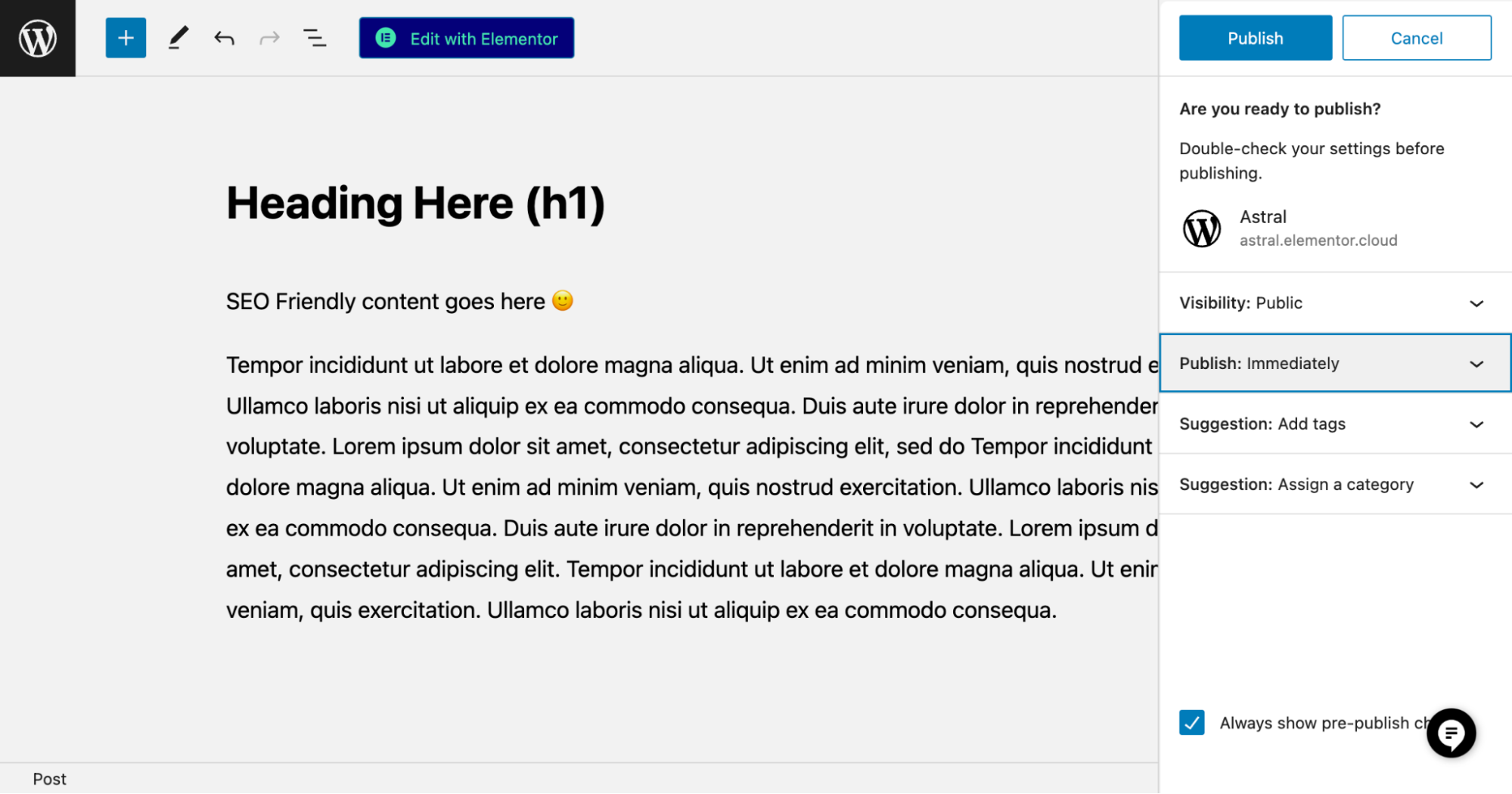
Și iată-l! Cu conținutul creat, sunteți pe cale de a construi un site web WordPress de succes. În secțiunea următoare, „Pluginuri esențiale”, vă vom prezenta câteva plugin-uri obligatorii care vă pot ajuta să îmbunătățiți funcționalitatea și performanța site-ului dvs.
Cum să utilizați pluginurile WordPress pentru o funcționalitate îmbunătățită
Pluginurile sunt ca aplicațiile pentru site-ul dvs. WordPress. Sunt o modalitate fantastică de a vă ajuta să adăugați noi funcții, să îmbunătățiți performanța și să îmbunătățiți experiența generală a utilizatorului. În această secțiune, vă vom prezenta câteva plugin-uri esențiale pe care orice site WordPress ar trebui să ia în considerare instalarea.
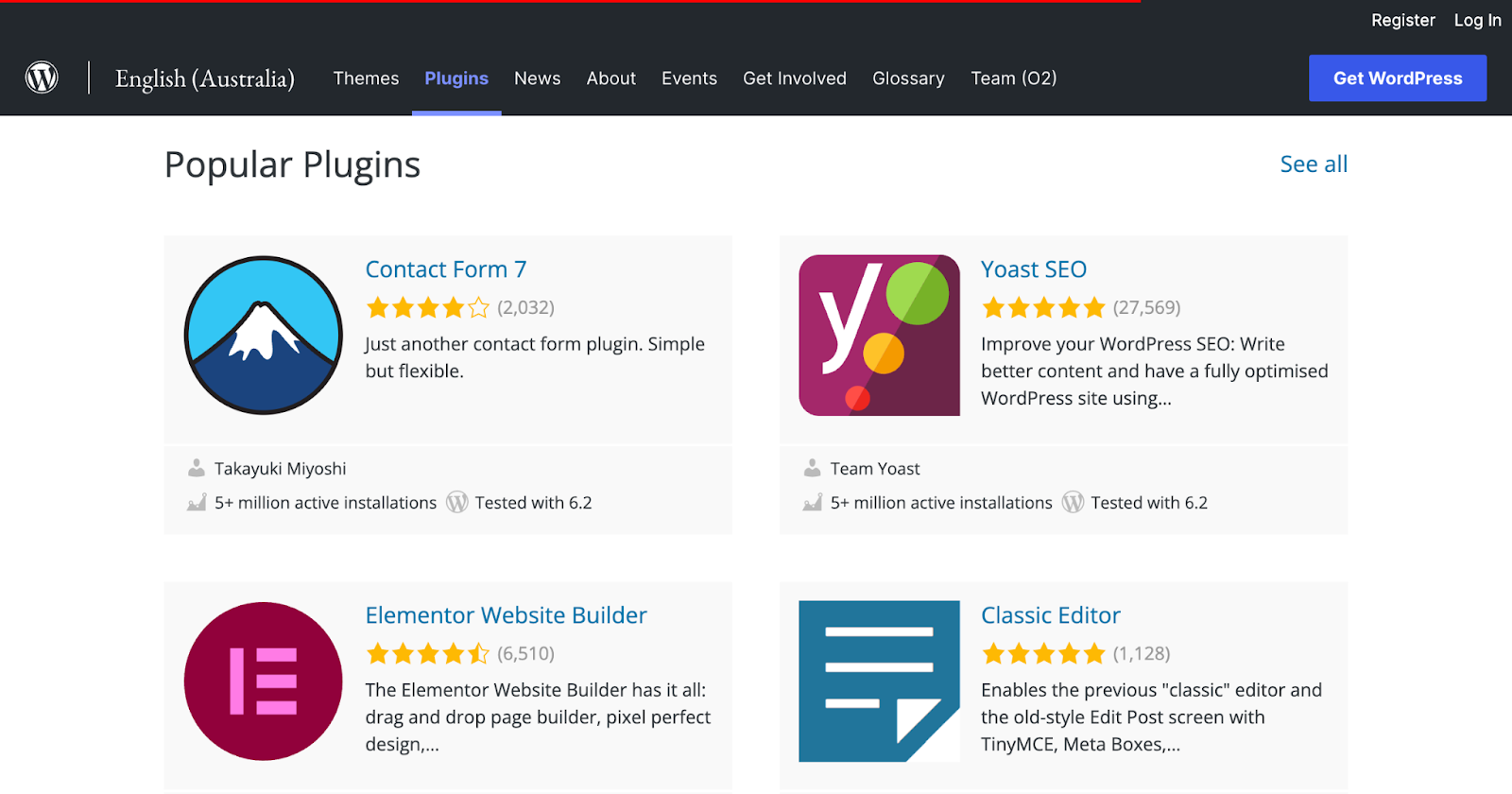
Pluginuri de securitate
Securitatea ar trebui să fie o prioritate de top pentru orice proprietar de site. Pluginuri precum Wordfence Security, iThemes Security sau Sucuri Security vă pot ajuta să vă protejați site-ul de programe malware, atacuri de forță brută și alte amenințări.
Alegerea unui furnizor de găzduire de renume care oferă caracteristici avansate de securitate poate face o diferență semnificativă. De exemplu, găzduirea gestionată Elementor vă oferă securitate maximă cu straturi integrate de securitate, protecție DDoS, firewall și este monitorizată non-stop de o echipă de experți, ceea ce poate face ca utilizarea unui plugin de securitate suplimentar să nu fie necesară.
Pluginuri de performanță
Menținerea site-ului dvs. rapid și receptiv este esențială pentru o experiență excelentă a utilizatorului și pentru o mai bună clasare în motoarele de căutare. Pluginurile de performanță precum WP Rocket, W3 Total Cache sau LiteSpeed Cache vă pot ajuta să optimizați viteza și performanța site-ului dvs. Elementor Hosting oferă instrumente integrate de stocare în cache care mărește performanța.
Pluginuri SEO
Optimizarea pentru motoarele de căutare (SEO) este esențială pentru creșterea vizibilității site-ului dvs. pe motoarele de căutare precum Google. Pluginuri precum Yoast SEO, Rank Math sau All in One SEO Pack vă pot ajuta să vă optimizați conținutul și să îmbunătățiți clasamentul site-ului în motoarele de căutare.
Pluginuri pentru formulare de contact
Având un formular de contact pe site-ul dvs. web, vizitatorii vă pot contacta cu ușurință. Pluginurile populare de formulare de contact, cum ar fi Formularul de contact 7, WPForms sau Ninja Forms, simplifică crearea și personalizarea formularelor de contact pentru site-ul dvs. Cu toate acestea, dacă utilizați Elementor, puteți profita și de widget-ul de formular integrat.
Elementor Forms este o funcție puternică încorporată în generatorul de pagini Elementor, permițându-vă să creați formulare de contact complet personalizabile și atractive vizual, fără a fi nevoie de un plugin suplimentar. Cu interfața sa de tip drag-and-drop, puteți proiecta și modela cu ușurință formularele de contact pentru a se potrivi cu perioada estetică a site-ului dvs. De asemenea, oferă funcții precum logica condiționată a formularelor în mai mulți pași și integrarea cu serviciile populare de marketing prin e-mail pentru comunicare eficientă și generare de clienți potențiali. Folosind formularele Elementor, puteți crea o experiență de contact captivantă și ușor de utilizat pentru clienții dvs.
Pluginuri de optimizare a imaginii
Optimizarea imaginilor poate ajuta la îmbunătățirea timpilor de încărcare a site-ului dvs. și a performanței generale. Plugin-uri precum ShortPixel, Imagify sau Smush vă pot ajuta să comprimați și să optimizați imaginile fără a le sacrifica calitatea.
Bacsis
Pur și simplu instalând Elementor Pro sau alegând Elementor Hosting, puteți obține toate caracteristicile cruciale de care aveți nevoie pentru un site web complet funcțional într-o soluție all-in-one. Mai puține plugin-uri pe site-ul dvs. WordPress vă pot îmbunătăți viteza și performanța site-ului, pot reduce riscurile de securitate și pot simplifica sarcinile de întreținere.
Cum se instalează pluginuri WordPress
Pentru a instala un plugin, accesați tabloul de bord WordPress, faceți clic pe „Plugins” > „Add New”, căutați pluginul dorit și faceți clic pe „Install Now” urmat de „Activate”.
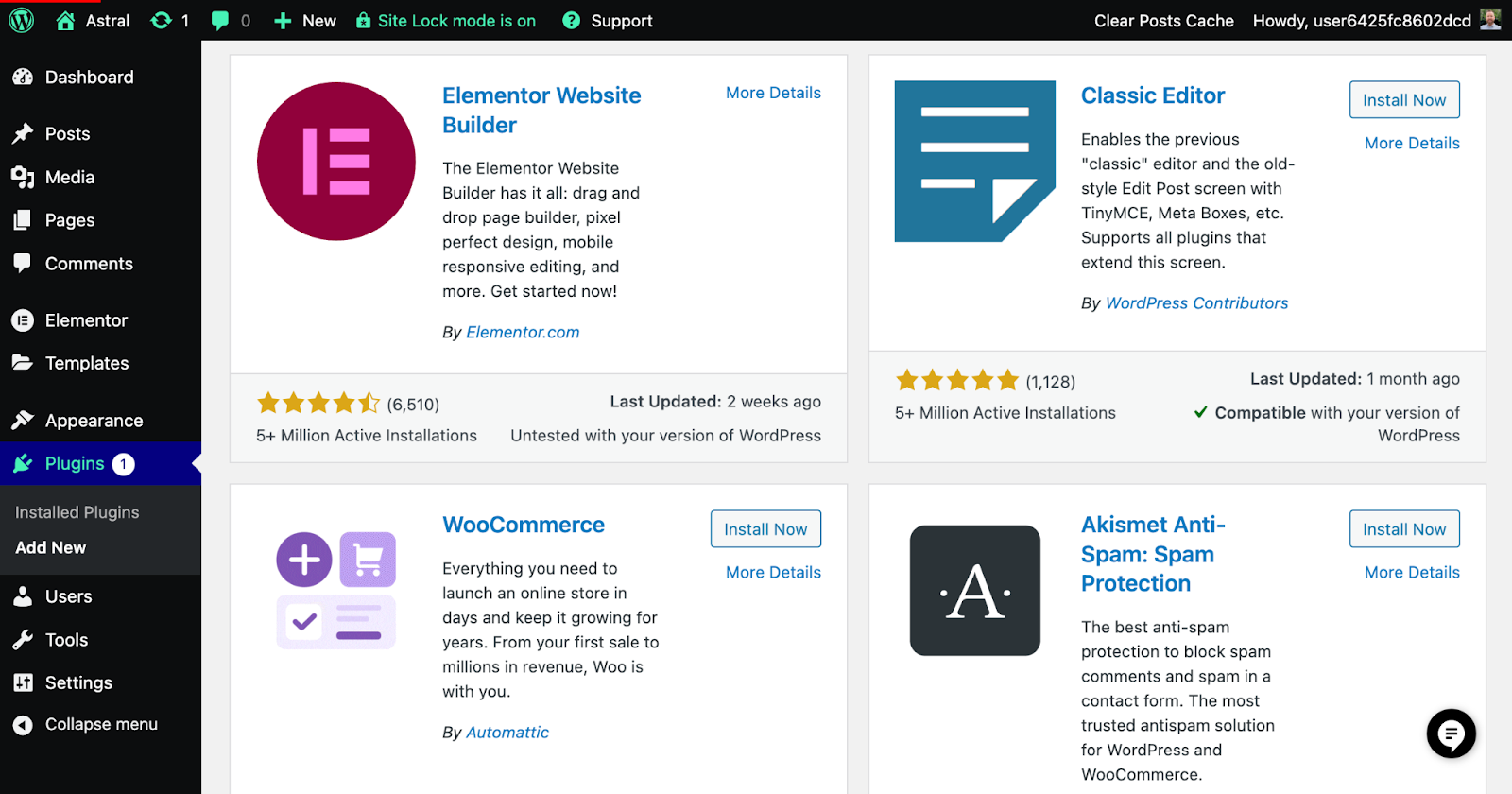
Rețineți că este esențial să vă mențineți pluginurile la zi și să instalați numai pluginuri de încredere pentru a menține securitatea și performanța site-ului dvs.
În secțiunea următoare, „Optimizarea pentru motoarele de căutare (SEO)”, vom aprofunda modul în care puteți îmbunătăți vizibilitatea site-ului dvs. pe motoarele de căutare și atrage mai mulți vizitatori.
WordPress SEO: Cum să-ți optimizezi site-ul web pentru Google
În această secțiune, vom explora lumea optimizării pentru motoarele de căutare (SEO). SEO este vital pentru creșterea vizibilității site-ului dvs. pe motoarele de căutare precum Google, ajutându-vă să atrageți mai mulți vizitatori și să vă creșteți prezența online. Să ne aprofundăm în importanța SEO și câteva tehnici de bază pentru a începe.
Importanța SEO pentru site-ul dvs
SEO ajută la îmbunătățirea clasării site-ului dvs. pe motoarele de căutare, facilitând găsirea conținutului dvs. de către potențialii vizitatori. Un site web bine optimizat poate atrage mai mult trafic organic, ceea ce poate duce la creșterea angajamentului, a conversiilor și a veniturilor. Pe scurt, investirea timpului și efortului în SEO poate aduce beneficii semnificative afacerii sau blogului dvs. online.
Tehnici de bază SEO on-page
SEO on-page se referă la optimizarea paginilor web individuale pentru a se clasa mai sus pe motoarele de căutare. Iată câteva tehnici de bază pe care le puteți implementa:
- Keyword research: Identify relevant keywords that your target audience is searching for and incorporate them into your content.
- Title tags: Create unique and descriptive title tags for each page, including your target keywords.
- Meta descriptions: Write informative and compelling meta descriptions that summarize the content of each page and include your target keywords.
- Headings: Use headings (H1, H2, H3, etc.) to structure your content and include relevant keywords.
- Image optimization: Optimize your images with descriptive file names, alt tags, and proper compression to improve page load times.
- Internal linking: Link to related content within your site to help search engines understand your website's structure and improve user experience.
Installing and configuring an SEO plugin
As mentioned in the previous section on essential plugins, using an SEO plugin like Yoast SEO, Rank Math, or All in One SEO Pack can make optimizing your website more manageable.
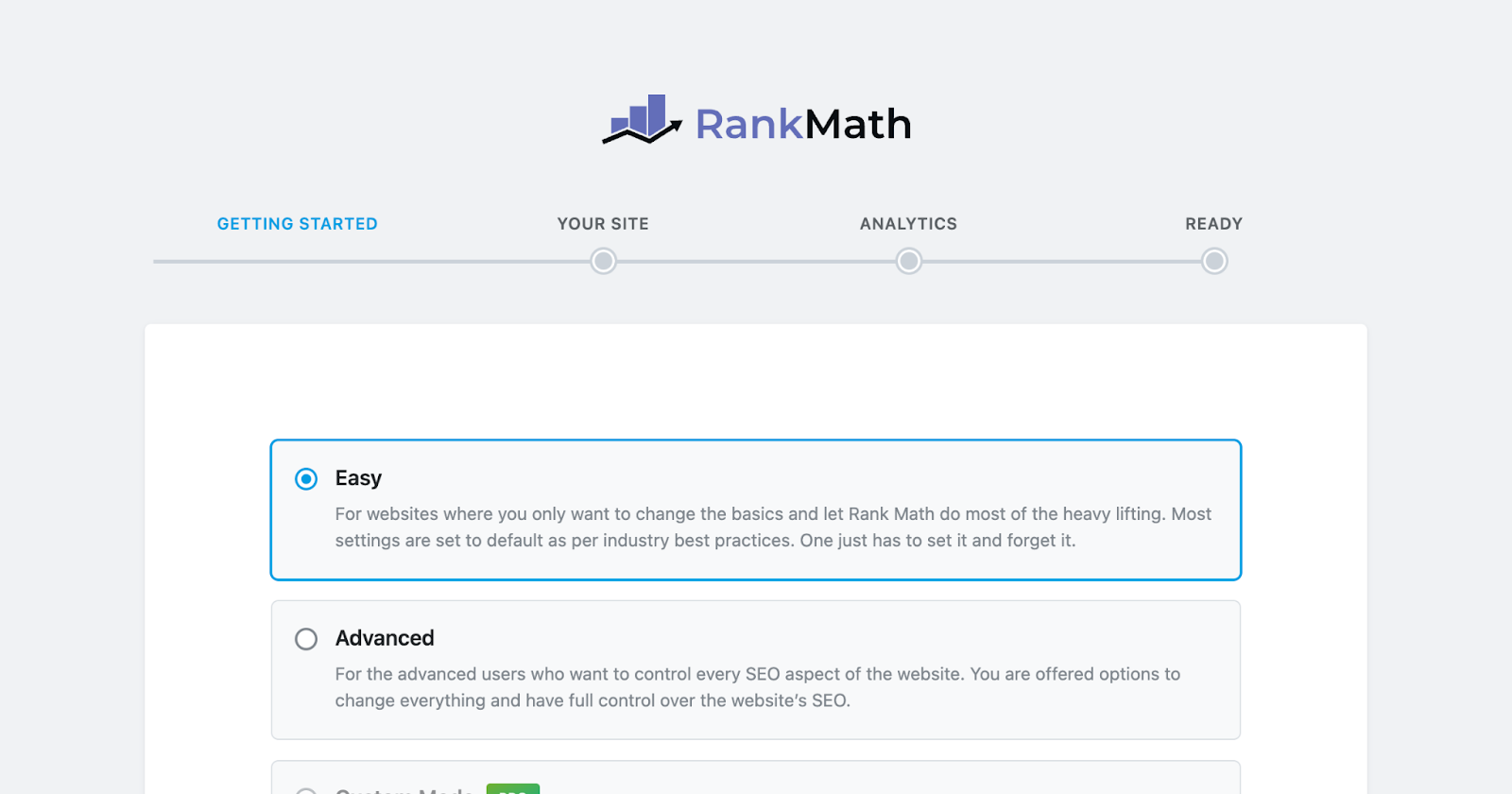
Here's how to install and configure an SEO plugin:
- Go to your WordPress dashboard, click on “Plugins” > “Add New,” search for your desired SEO plugin, and click “Install Now” followed by “Activate.”
- Once installed, you'll find a new menu item for the plugin in your dashboard. Click on it to access the plugin's settings.
- Configure the plugin according to your needs and preferences. Most SEO plugins come with a setup wizard or comprehensive documentation to guide you through the process.
- Start optimizing your content by following the plugin's recommendations, such as adding focus keywords, meta descriptions, and improving readability.
With these SEO techniques in place, you'll be well on your way to improving your website's search engine rankings. In the next section, “Monitoring and Maintaining Your Website,” we'll discuss how to keep your website running smoothly and efficiently.
Monitoring, Maintaining, and Tracking Your Website
We're almost there! In this section, we'll discuss the importance of monitoring and maintaining your website. As well as tracking your site's traffic using Google Analytics. By regularly checking on your site's performance and keeping everything up to date, you'll ensure a smooth experience for both you and your visitors.
Monitoring Website Traffic with Google Analytics
Understanding your website's traffic and visitor behavior is crucial for optimizing your content and improving user experience. Google Analytics is a powerful, free tool that allows you to monitor various metrics about website visitors, such as the number of visitors, their location, and the pages they visit on your site.
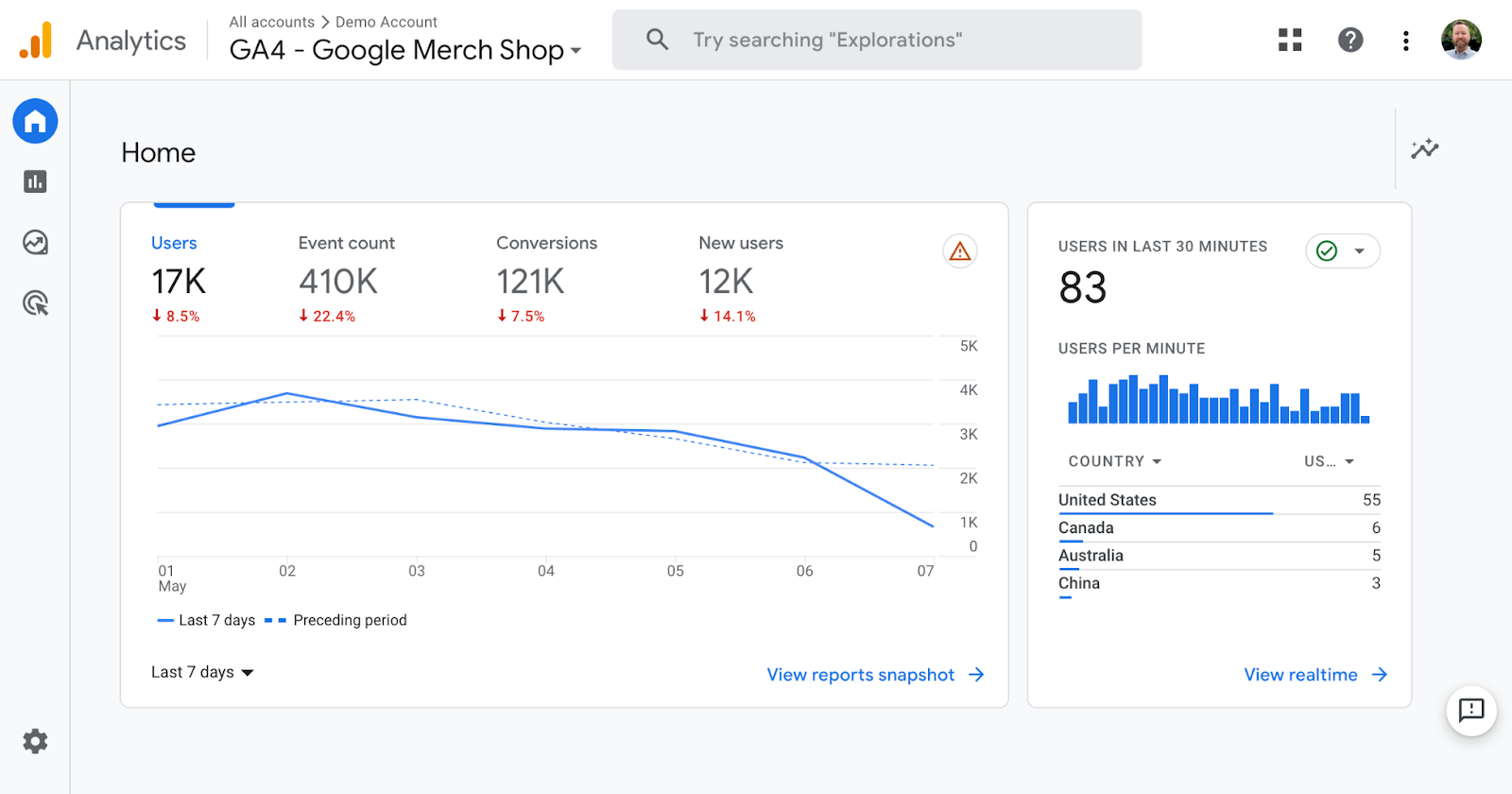
To set up Google Analytics 4 (GA4) on your WordPress website follow these steps:
- Sign up for a Google Analytics account at analytics.google.com using your Google account.
- Follow the prompts to create a new GA4 property for your website and obtain your unique Measurement ID (in the format “G-XXXXXXXXXX”)
- Install a custom code snippet plugin like Code Snippets or WPCode . Go to your WordPress dashboard, click on “Plugins” > “Add New,” search for your desired plugin, and click “Install Now” followed by “Activate.”
- Configure the plugin according to the documentation, which usually involves adding a new snippet or inserting code in the appropriate header or footer section. Paste your GA4 tracking code, including your Measurement ID, into the designated area.
- Save and activate the snippet or update the settings, depending on the plugin you're using.
Alternatively, if you are using Elementor Pro, you could add Google Analytics to your website without the need for an additional plugin thanks to Elementors Custom Code (Pro) . Simply follow these steps.
- In your Elementor website, go to Elementor > Custom Code and click on the “Add New” button.
- Give your custom code a title, such as “GA4 Tracking Code.”
- Select the location where you want to add the tracking code. In this case, select “<head>” from the dropdown list.
- Paste your GA4 tracking code, including your Measurement ID, into the designated area.
- Set the priority level for the tracking code to run. I recommend 1 or 2.
- Click on “Publish” to save your custom code.
Once set up, you can access detailed reports and insights about your website's traffic and performance directly in your Google Analytics account. Regularly reviewing this data will help you make informed decisions about your content strategy and site improvements.
Importance of regular maintenance
Just like a car, your website needs regular maintenance to stay in tip-top shape. Maintaining your site helps prevent issues such as slow loading times, security vulnerabilities, and broken features. Plus, a well-maintained website provides a better user experience, which can lead to higher engagement and conversions.
Keeping WordPress, themes, and plugins updated
Updates are essential for keeping your site secure and functioning correctly.
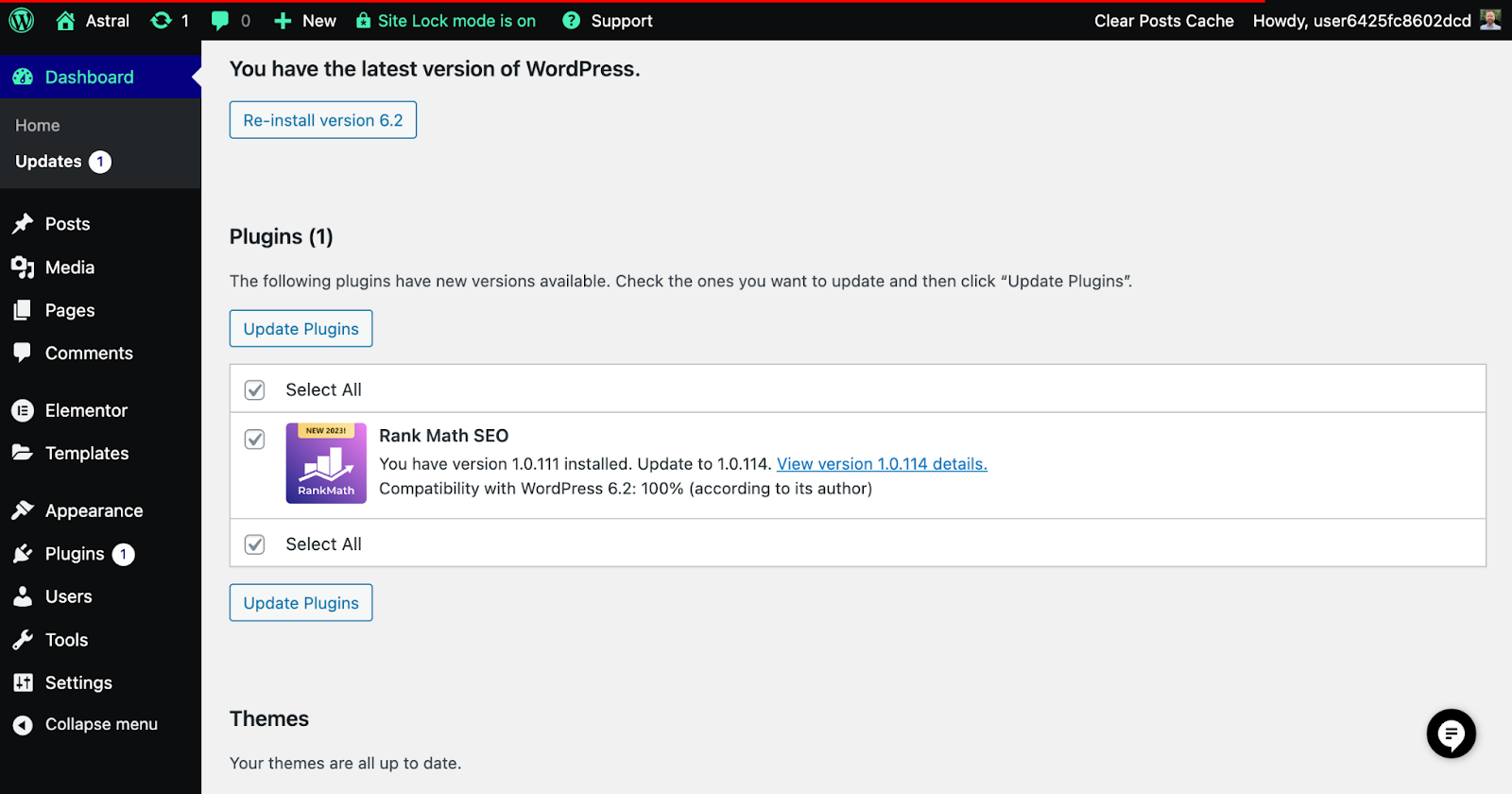
Here's how to keep everything updated:
- WordPress: When a new version of WordPress is available, you'll see a notification in your dashboard. Follow the prompts to update your site.
- Themes: To update your theme, go to “Appearance” > “Themes” and click on the “Update Now” button if an update is available.
- Plugins: Check for plugin updates by going to “Plugins” > “Installed Plugins.” If updates are available, you'll see a notification with an option to update.
Remember to backup your site before updating (see the next section), as updates can sometimes cause issues.
Creating backups
Regularly backing up your website is crucial for protecting your content and ensuring you can quickly recover from any mishaps. Many web hosts offer backups, including Elementor Hosting , which provides automatic backups for added peace of mind, ensuring users can easily recover their data in case of any issues.
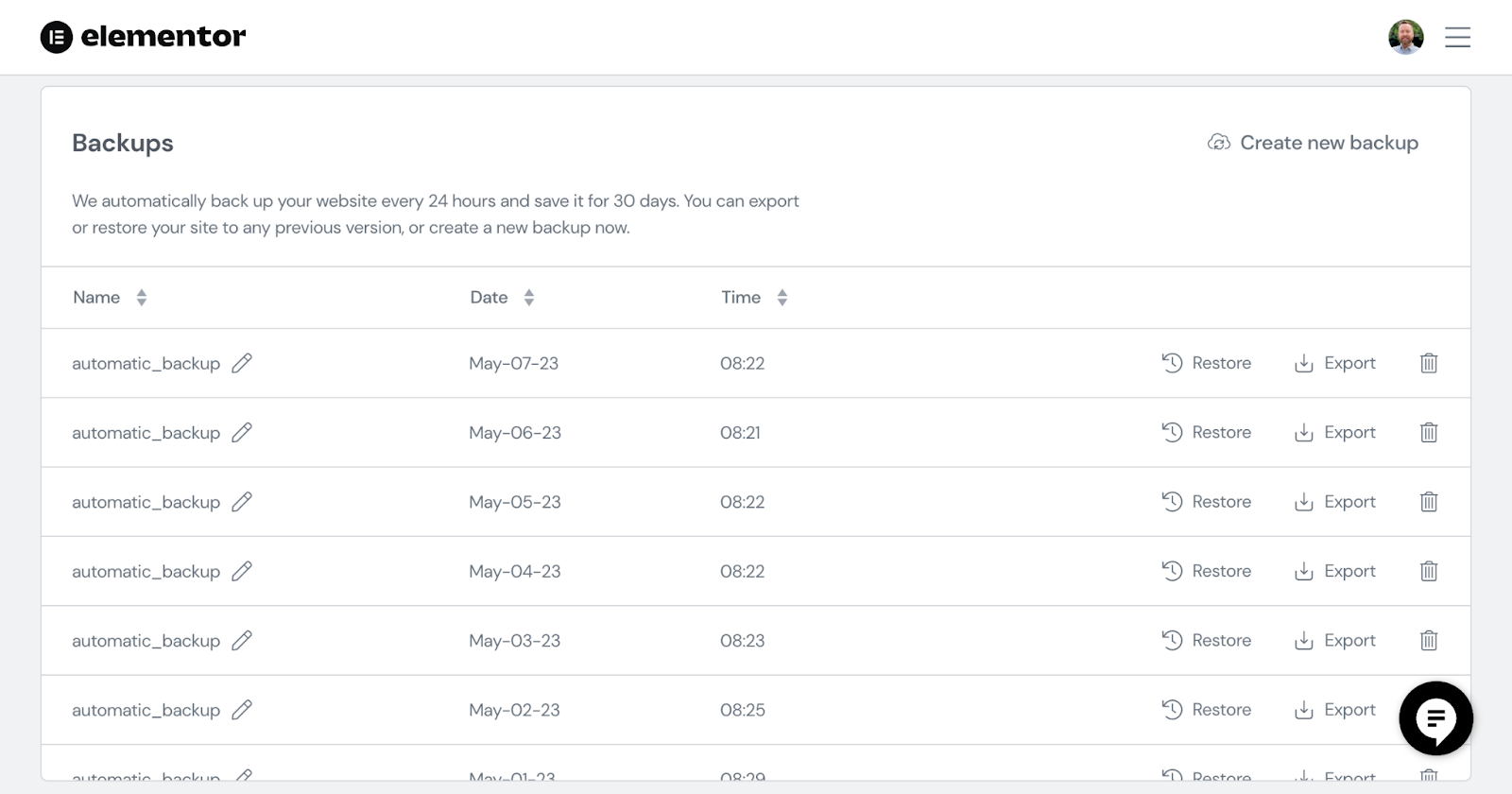
Additionally, you can use a plugin like UpdraftPlus or BackupBuddy to create and manage backups. Schedule your backups to run automatically, and store copies in a safe location, such as a cloud storage service or an external hard drive.
Monitoring website performance and security
Consistently checking your website's performance and security helps you address potential issues early on and provide a seamless experience for your visitors.
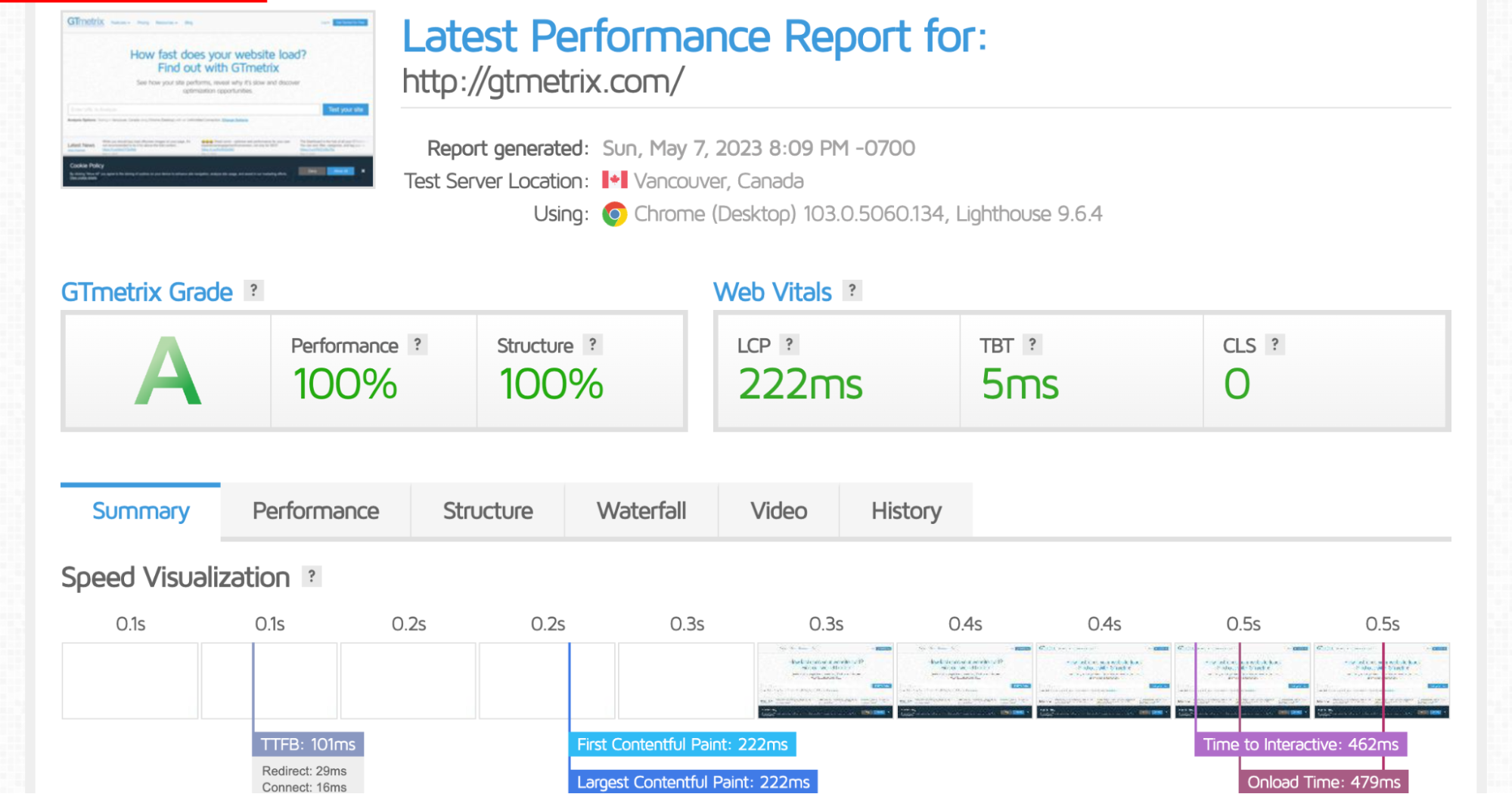
Here's how you can monitor both aspects:
- Performance: Use tools like Google PageSpeed Insights, GTmetrix, or Pingdom to monitor your site's load times and identify areas for improvement.
- Security: Install security plugins like Wordfence, Sucuri, or iThemes Security to protect your site from hackers, malware, and other threats. Regularly scan your site for vulnerabilities and promptly address any issues.
By actively monitoring and maintaining your business website, you'll ensure it continues to run smoothly and securely, providing a great experience for your visitors.
The Importance of Choosing the Right Host for Performance and Security
When it comes to website performance and security, the choice of hosting provider can make a significant difference. Hosting plays a vital role in determining the speed, reliability, and security of your website. While there are various hosting providers available, Elementor Hosting is an excellent option for those looking for top-notch performance and security features.
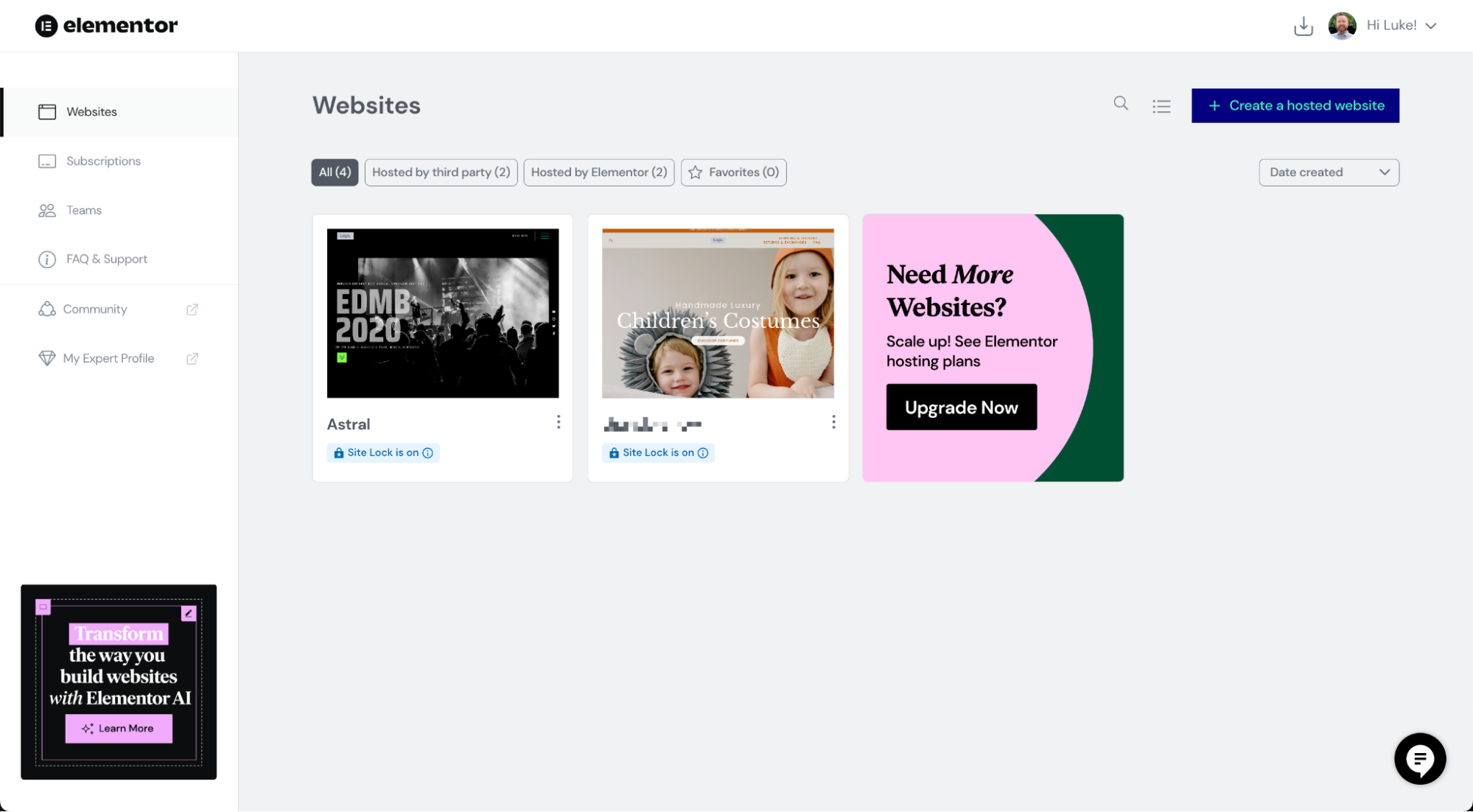
Gazduirea Elementor este optimizata pentru WordPress, ceea ce o face alegerea ideala. Are mecanisme avansate de stocare în cache care permit paginilor site-ului dvs. web să se încarce rapid și eficient, asigurând o experiență de utilizator excepțională. Cu memorarea în cache, datele solicitate frecvent, cum ar fi fișierele HTML și statice, sunt stocate într-o rețea de livrare a conținutului (CDN) care este disponibilă în întreaga lume, asigurând că site-ul dvs. se încarcă rapid, indiferent de locul în care se află vizita. În plus, aveți control complet asupra preferințelor dvs. de cache, asigurându-vă că conținutul site-ului dvs. este întotdeauna actualizat.
Pe lângă stocarea în cache, Elementor Hosting a implementat mai multe măsuri de securitate pentru a vă proteja site-ul de atacuri rău intenționate. Serverele sale sunt echipate cu firewall-uri, scanare malware și sisteme de detectare a intruziunilor pentru a se asigura că site-ul dvs. este securizat.
Folosind Elementor Hosting , puteți avea liniște sufletească știind că site-ul dvs. este pe mâini bune, lăsându-vă liber să vă concentrați pe crearea și gestionarea site-ului dvs. de afaceri de succes.
Încheierea călătoriei dvs. WordPress
Am parcurs un drum lung în a învăța să creăm un site WordPress de la zero, conceput pentru a se potrivi nevoilor dumneavoastră unice. De-a lungul acestei călătorii, am abordat înțelegerea importanței alegerii unui bun nume de domeniu personalizat și a unui furnizor de găzduire, instalarea WordPress, configurarea setărilor de bază, selectarea și instalarea unei teme sau a unui kit Elementor și personalizarea aspectului și funcționalității site-ului dvs. prin intermediul tabloului de bord WordPress. .
De asemenea, ne-am aprofundat în crearea de conținut captivant cu pagini și postări, instalarea de plugin-uri esențiale pentru funcții suplimentare și monitorizarea traficului site-ului web. Optimizarea site-ului dvs. pentru motoarele de căutare cu tehnici SEO, cum ar fi utilizarea pluginului Yoast SEO, este crucială pentru succesul site-ului dvs. În plus, menținerea periodică a performanței și securității site-ului dvs. este cheia.
Acum că ți-ai construit site-ul WordPress, este esențial să reții că călătoria nu se termină aici. Peisajul online este în continuă evoluție și este important să fii la curent cu cele mai recente tendințe și cele mai bune practici. Continuați să învățați și să vă îmbunătățiți site-ul web pentru a oferi vizitatorilor cea mai bună experiență posibilă.
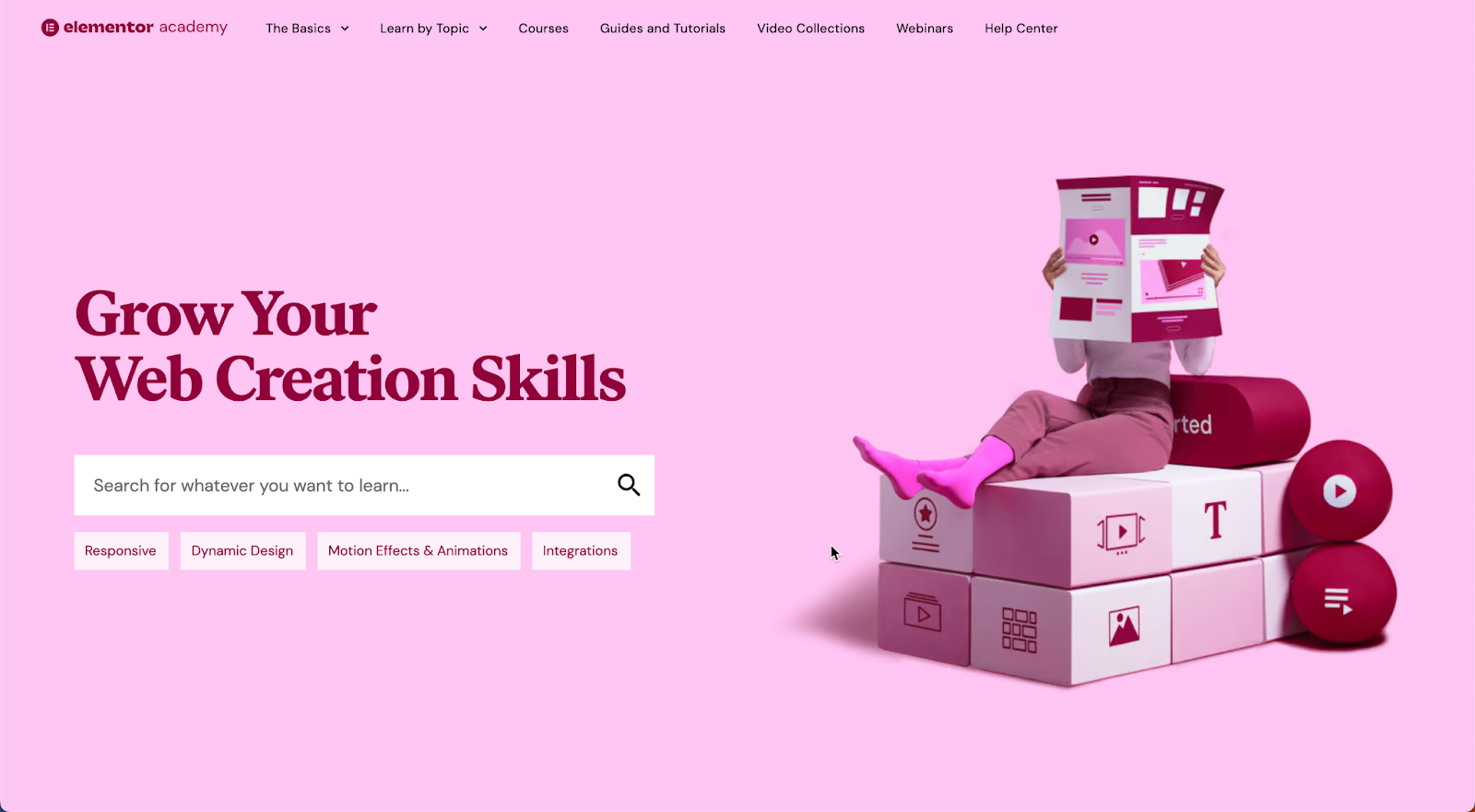
Nu ezitați să căutați resurse, tutoriale și comunitatea WordPress de sprijin care să vă ajute pe parcurs. Dacă utilizați Elementor, asigurați-vă că profitați de sistemul lor de asistență robust, de comunitatea activă și de Academia Elementor pentru informații și îndrumări valoroase.
Alăturați-vă comunității Global Elementor pe Facebook. Comunitatea Elementor este un grup fantastic de oameni mereu dornici să împărtășească sfaturi și cunoștințe. Această comunitate este perfectă pentru utilizatorii de toate nivelurile de calificare, de la începători la experți în design, afaceri și codare.
Elementor găzduiește, de asemenea, întâlniri regulate , atât online, cât și în persoană, pentru creatorii web pentru a intra în legătură cu designeri, dezvoltatori, specialiști în marketing și experți Elementor. Aceste evenimente sunt o oportunitate excelentă de a vă inspira, de a crea relații și de a vă dezvolta afacerea.
Cu dăruire și pasiune pentru creștere, veți continua să prosperați și să vă lăsați amprenta în lumea digitală. Deci, mergi mai departe și cucerește-ți călătoria WordPress, pas câte un pas! Noroc!
